Pochipp Pro(ポチッププロ)の機能がとても便利!導入手順と設定方法も紹介!

人気の商品リンク管理プラグイン『ポチップ』の有料プラグイン『Pochipp Pro』について紹介します。
この記事の内容
- Pochipp Proの概要
- Pochipp Proで使える機能紹介
- Pochipp Proの契約、設定方法
Pochipp Proの機能
- ボタンのクリック率計測機能
- セール複数設定機能
- 商品リンク画像の変更機能
- セール自動取得機能
- カスタムボタンのセール表示機能
- お知らせバー表示機能
- 口コミリンクの表示機能
※詳しくは「Pochipp Proで追加される便利機能!」で解説
Pochipp Proの導入手順と設定方法は、記事後半の「Pochipp Proの導入と設定方法まとめ!」で紹介しています。



セール情報の設定忘れを無くせたり、クリック率の分析もできるとても便利なプラグインです…!
Pochipp Proとは?ポチップの機能を強化する有料プラグイン
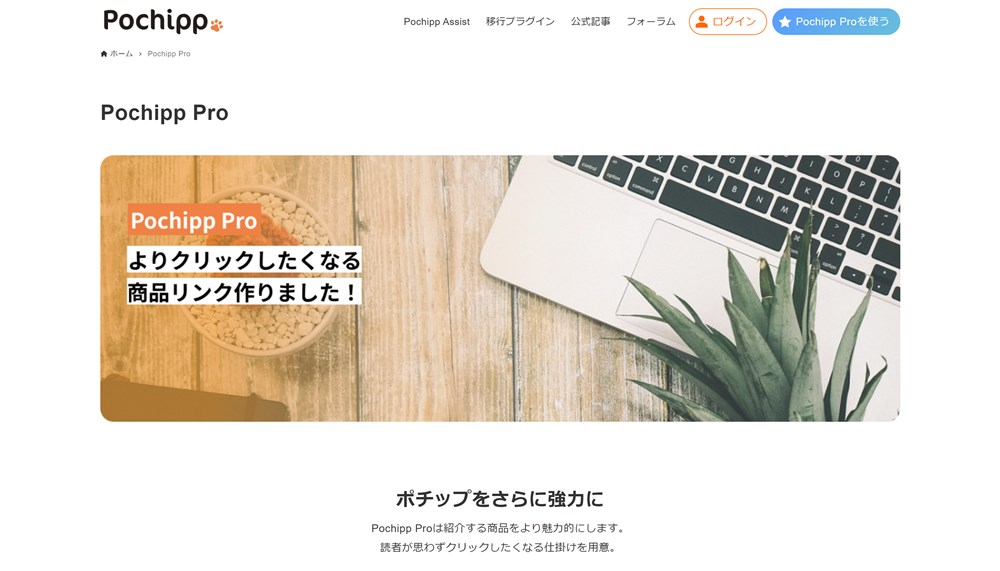
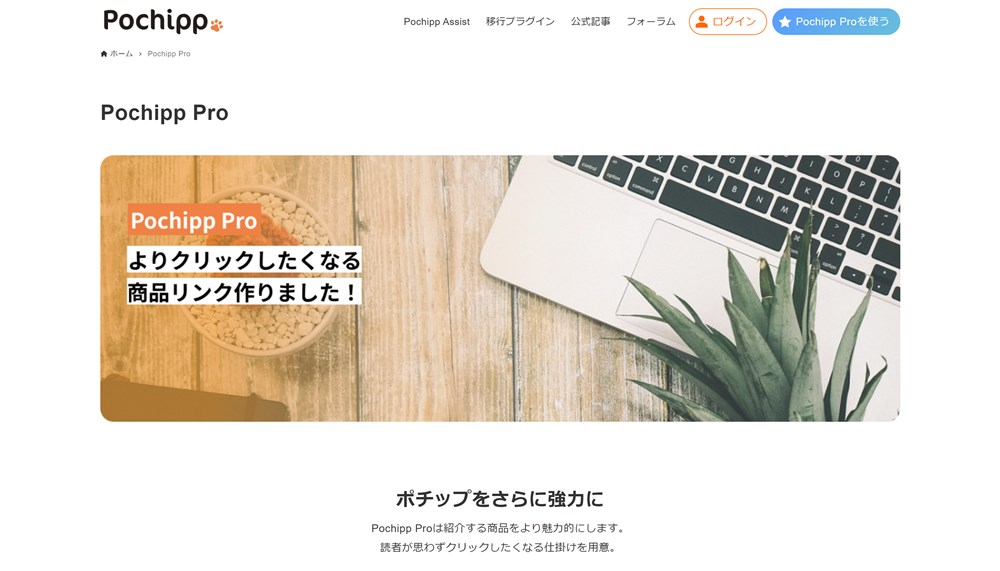
Pochipp Pro(ポチプロ)は、ブロックエディタ―専用の商品リンクプラグイン「ポチップ」の機能を拡張してくれる有料プラグインです。
Pochipp Proの料金体系は以下のとおりです。
- 月額 → 550円
- 年額 → 5,000円
月額550円のプランと年額5,000円の2つのプランがあります。



年額プランの方が、約3か月分お得に利用することができます…!
ブログは短期間で成果がでるものではないので、長い目で見て育てていく必要があります。
なので、年額プランで少しでもお得に契約した方が良いかなと僕は思っています。
\ 年額プランだと約3か月分お得! /
まずは、ポチプロで利用できる便利な機能を紹介していきます。
Pochipp Proで追加される便利機能!
ポチッププロでは以下の機能が追加されます。
- ボタンのクリック率計測機能
- セール複数設定機能
- 商品リンク画像の変更機能
- セール自動取得機能
- カスタムボタンのセール表示機能
- お知らせバー表示機能
- 口コミリンクの表示機能
どの機能もとても便利ですが、Amazonや楽天のセール情報を自動で取得してくれる機能が本当にありがたいです。
追加される機能についてそれぞれ紹介します。
クリック率計測機能について
クリック率計測機能では、各ポチップブロックそれぞれのクリック率を計測することができます。
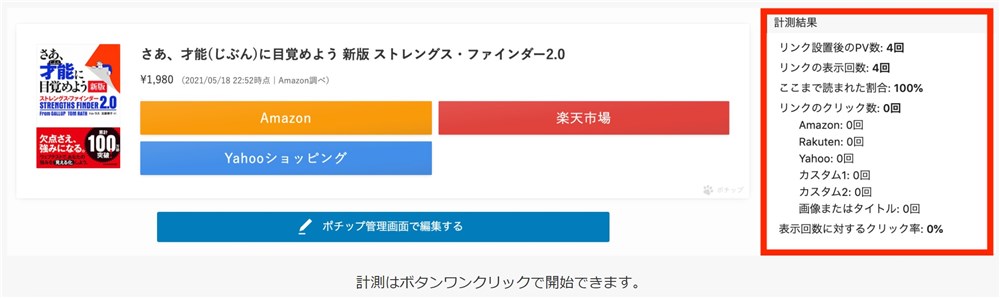
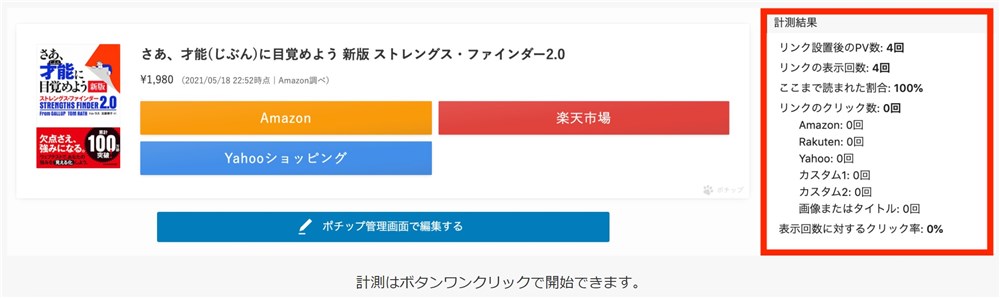
計測できる項目は以下のとおりです。
- リンク設置後のPV数
- リンクの表示回数
- ポチップブロック部まで読まれた割合
- リンクのクリック数(Amazon、楽天など、各リンクごと)
- 表示回数に対するクリック率



これだけデータが取得できれば、成果を上げるための分析、検討ができますね…!
データを見ながら、ポチップブロックを設置する位置を工夫したり、リンクのデザインや表示内容を見直したりなど、考えることができるようになります。
収益を増やすためには、常に改善や工夫をしていく必要があるのでとてもありがたい機能です。
計測機能を設定する方法もとても簡単です。
テキストと画像で解説します。
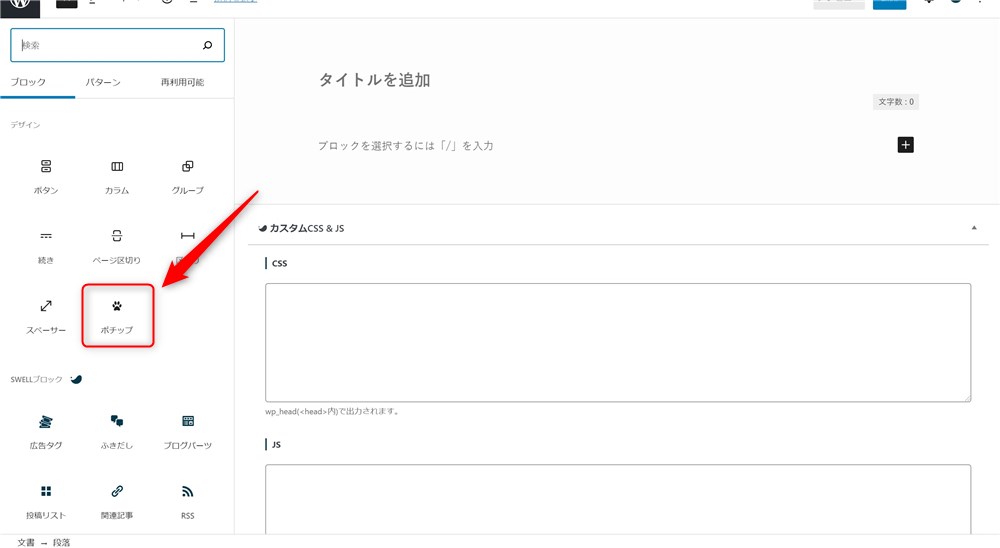
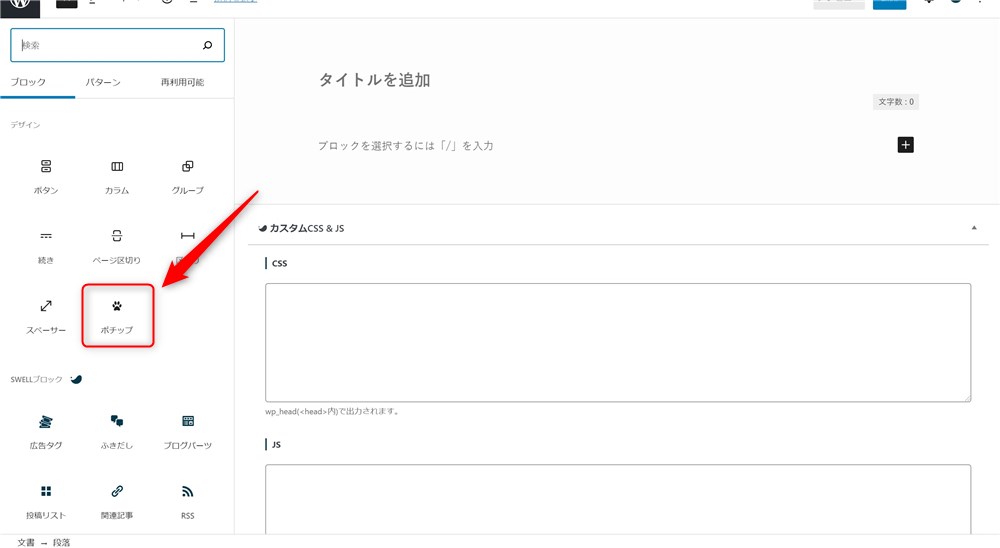
以下でもポチップブロックを呼び出せます。
- /pohcipp
- /ポチップ
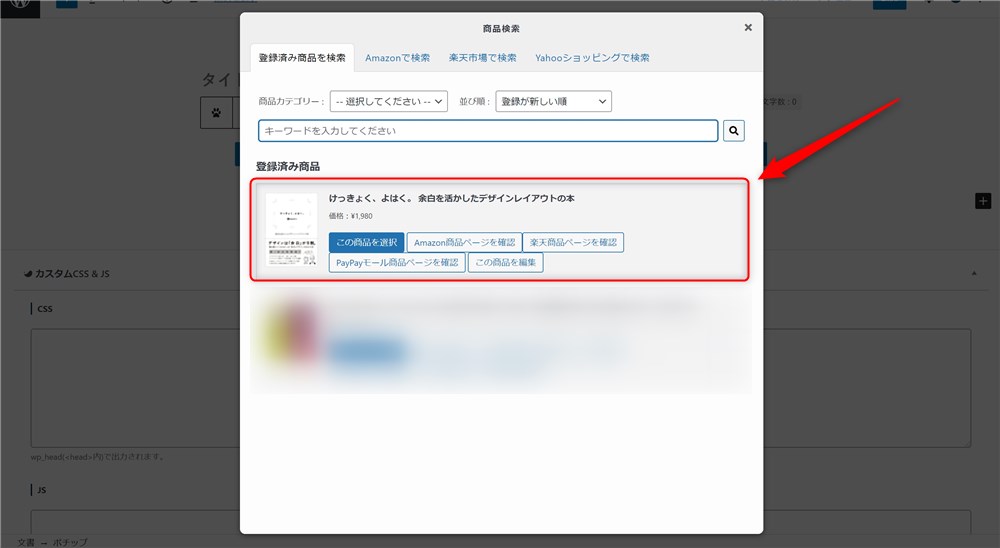
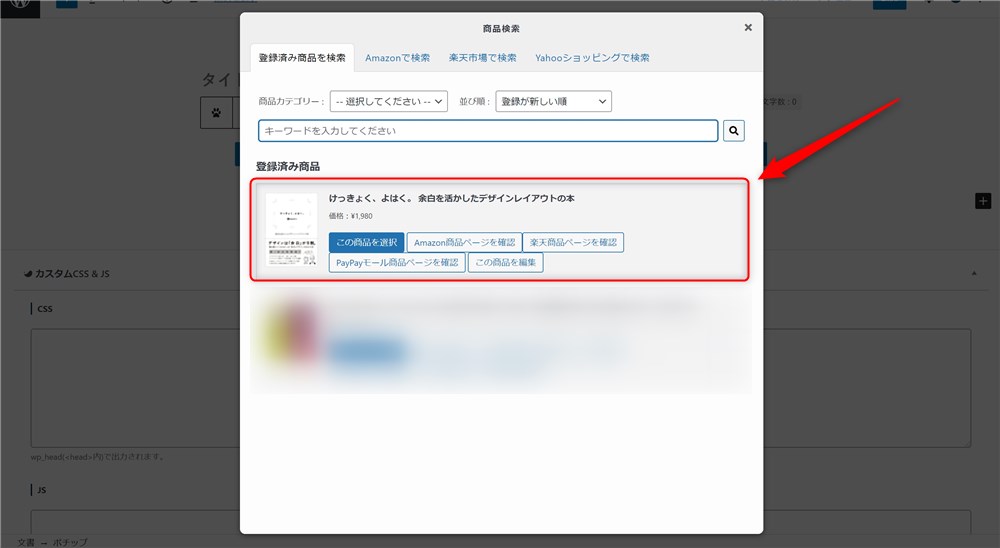
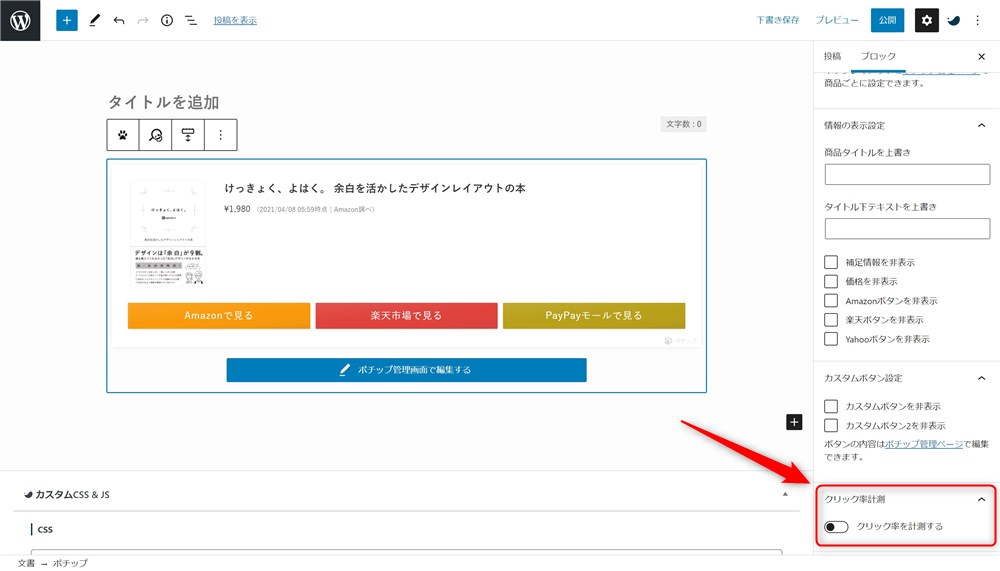
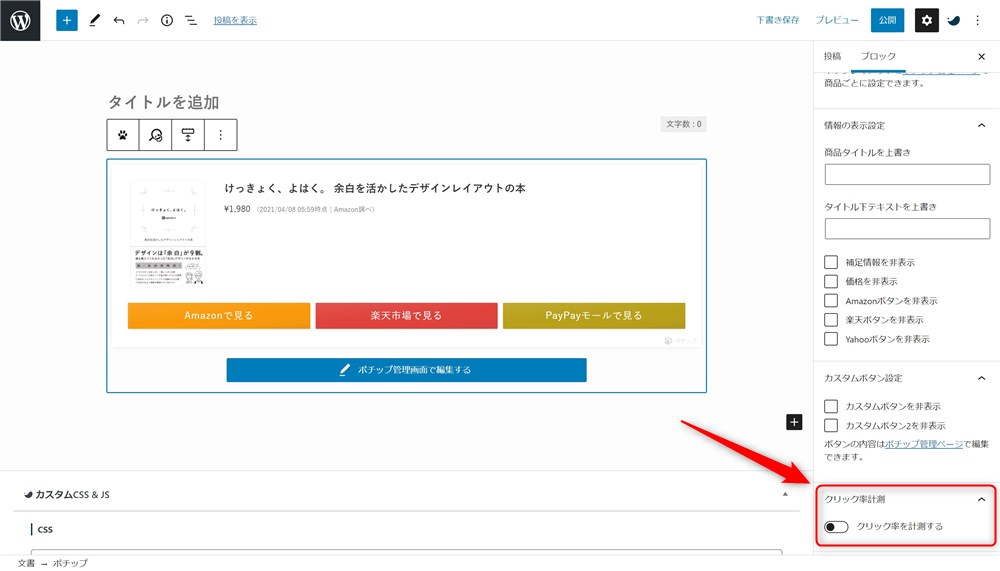
これだけの設定で計測が開始されます。
ちなみに、計測結果も同じ画面に表示されます。



簡単すぎるので悩まず設定できますね…!
公式:【Pochipp Pro】ポチップのクリック率を計測する方法
セール複数設定機能
セール複数設定機能では、通常各ショップ1つずつしか設定できないセール情報を複数設定できるようになります。



セール情報を各ショップ最大5つまで設定が可能になります…!
例えば以下のようにAmazonのセール情報を2つ設定しておくと、普段はセール2の「Amazonからの購入がお得!」と表示されますが、セール1の期間だけ「Amazonプライムデー開催中!」と表示されるようになります。
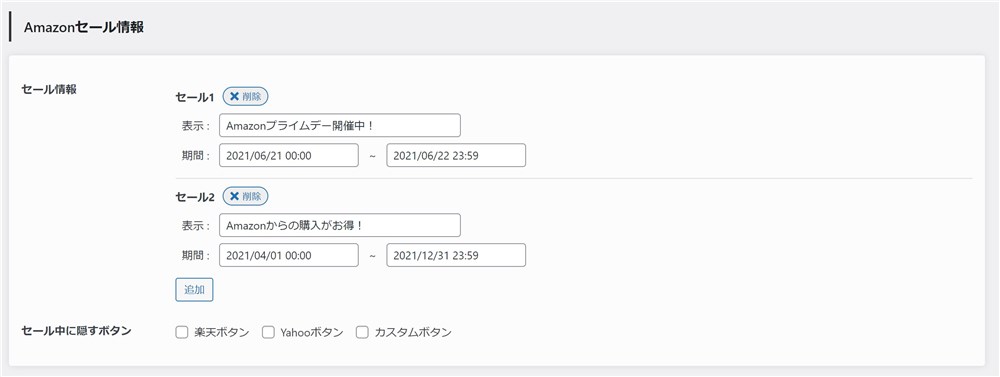
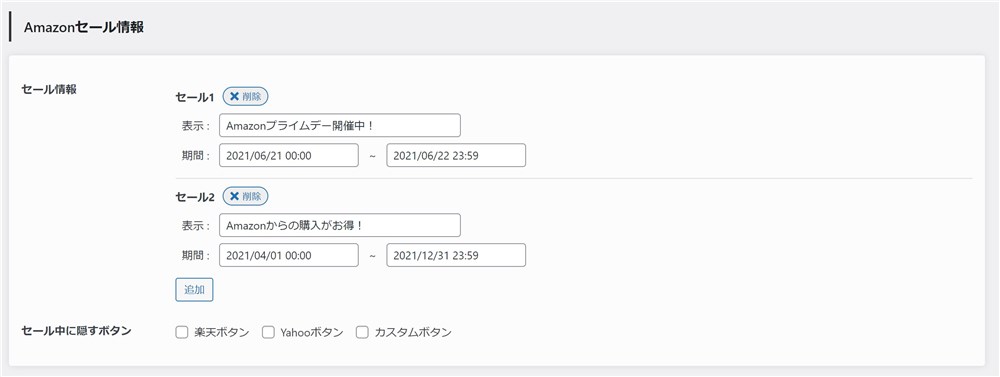
セール情報の設定方法は以下のとおりです。
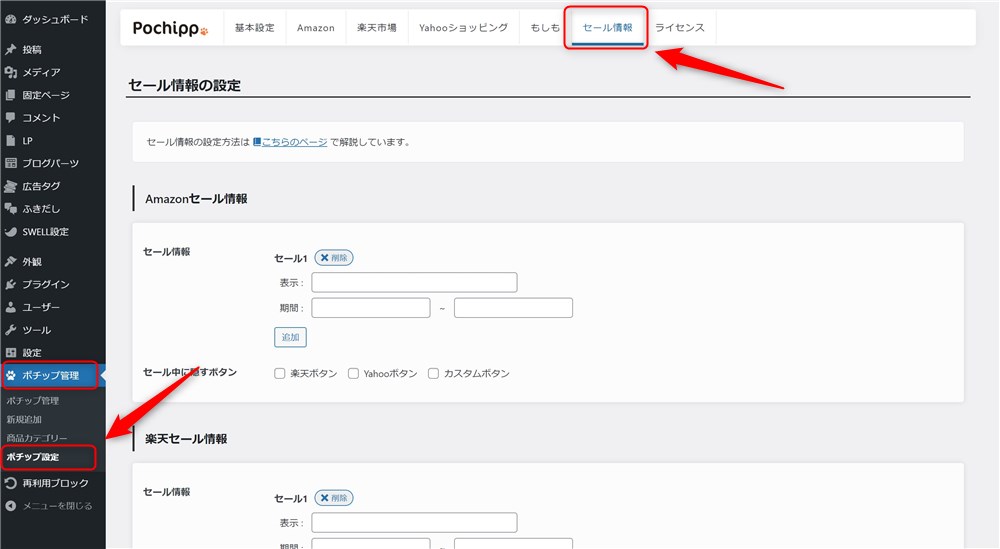
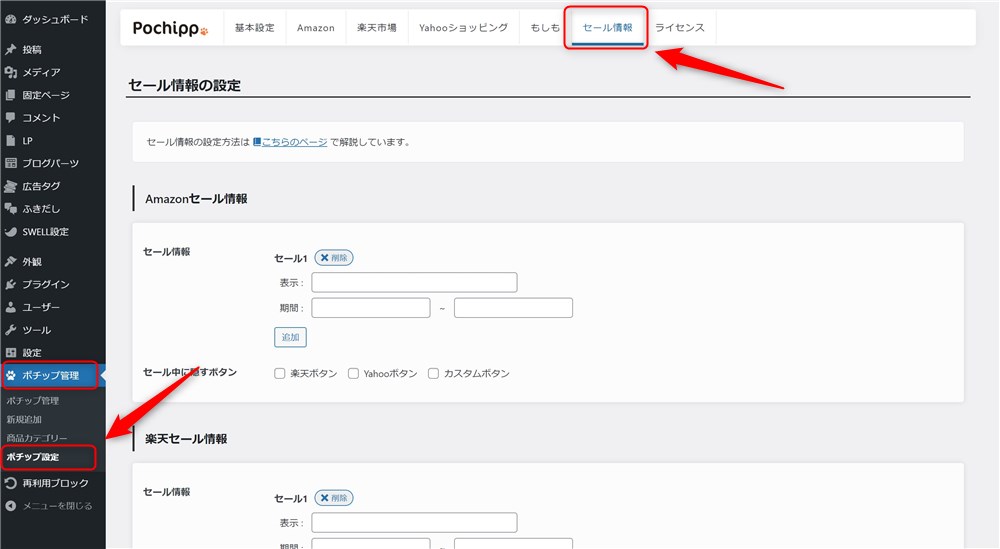
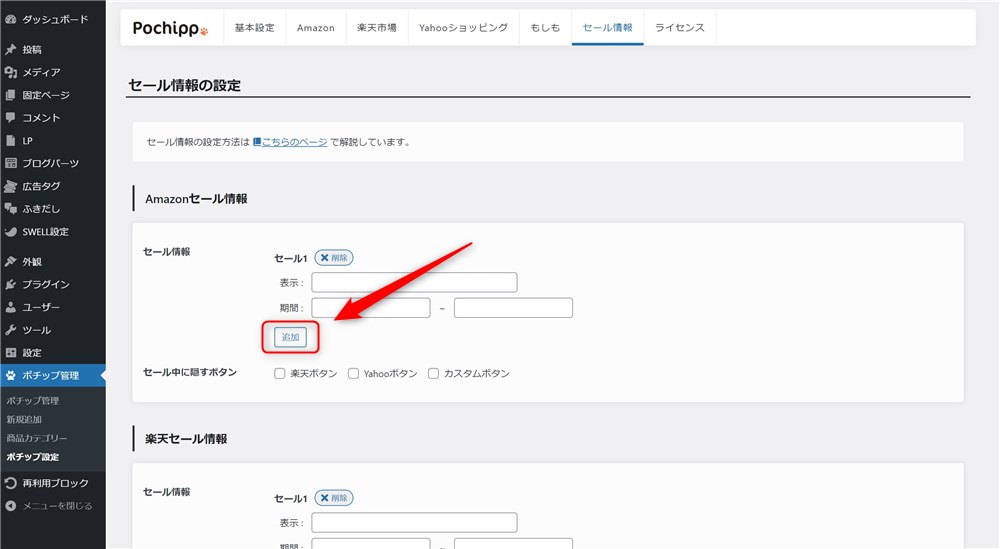
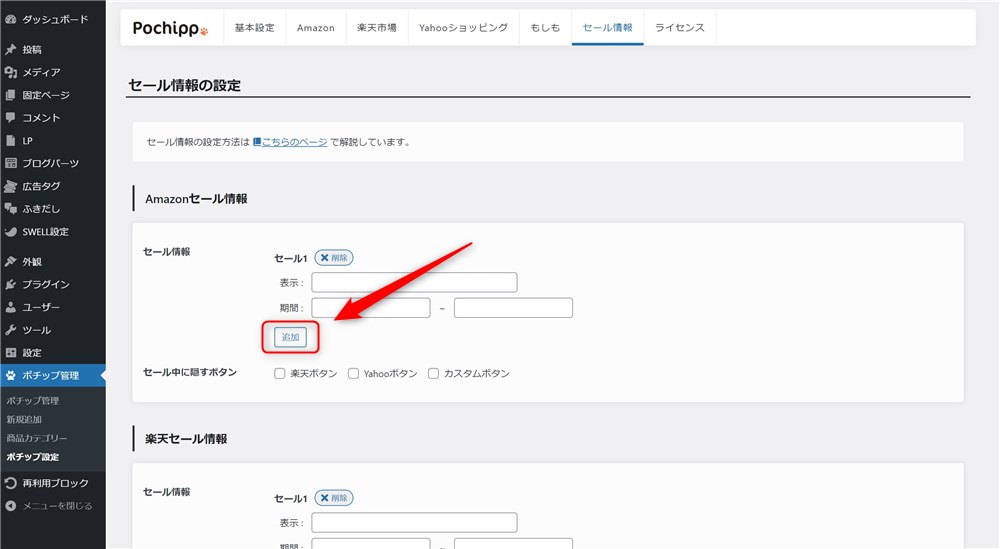
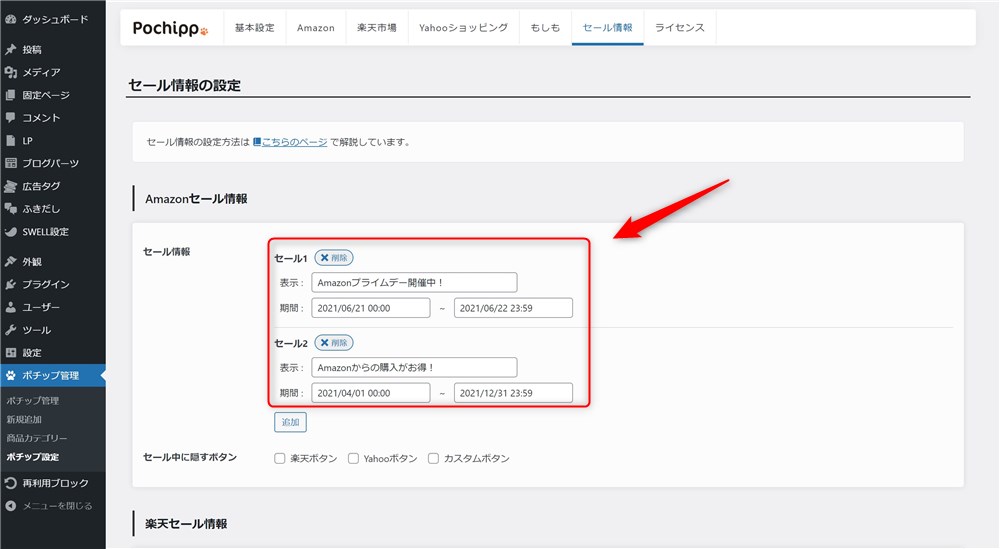
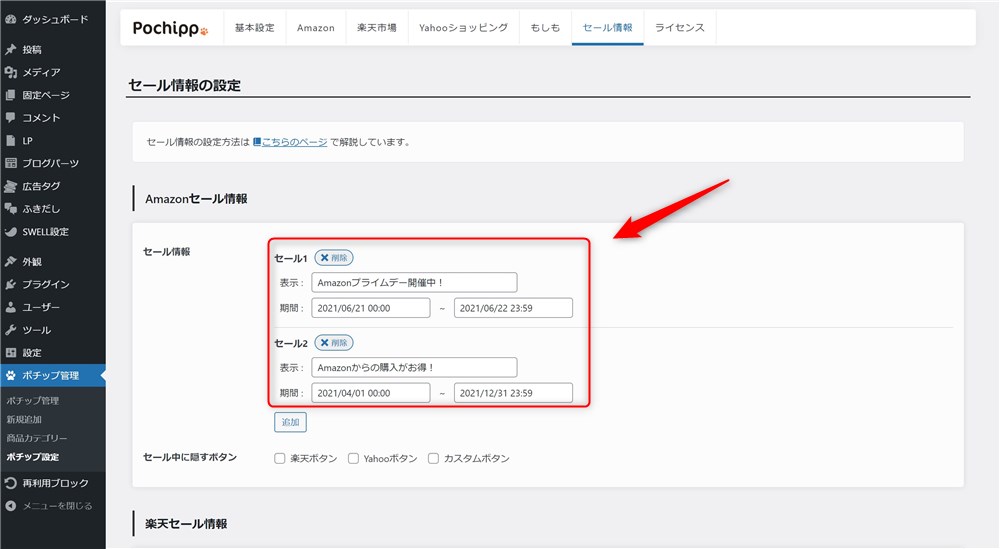
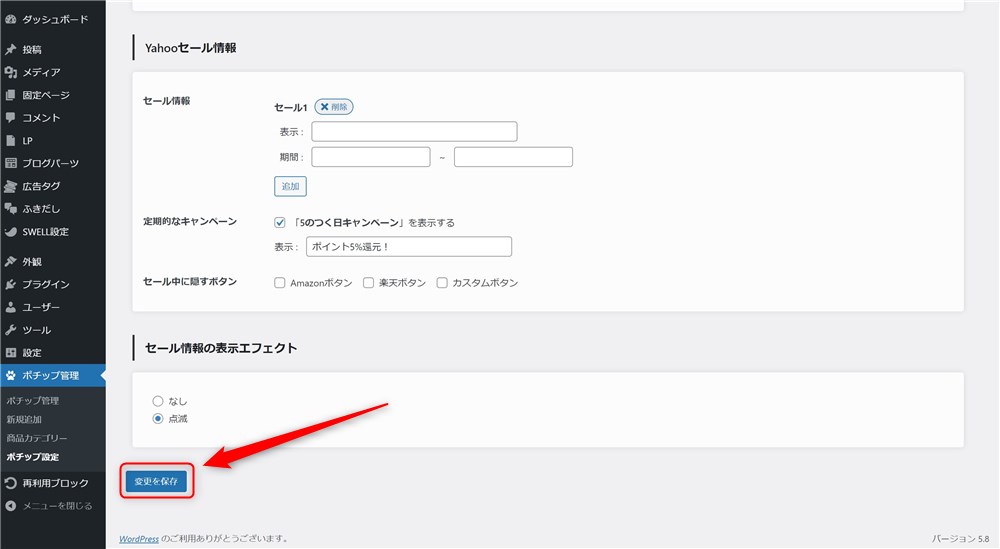
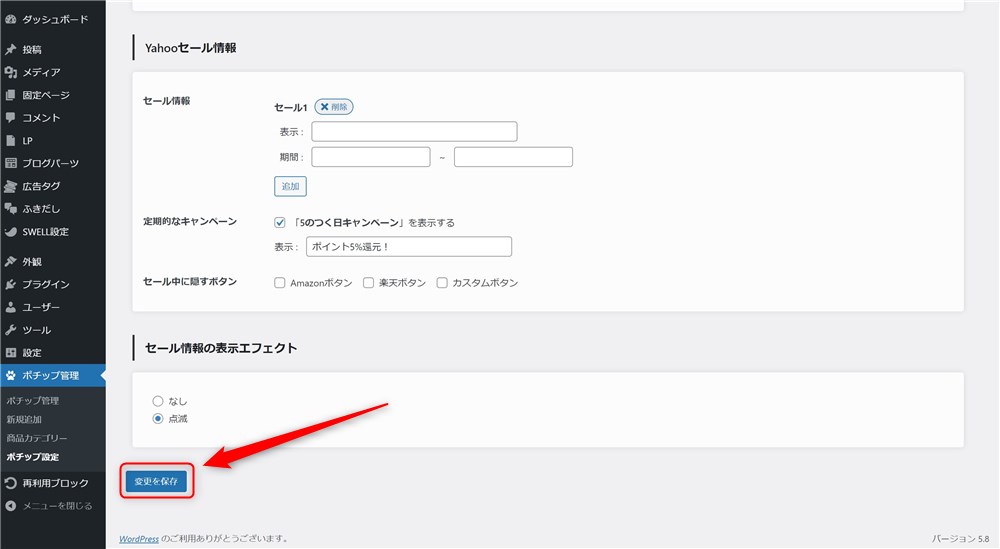
この手順でセール情報を複数設定することができます。



ボタンクリック計測と同様にかなり簡単に設定できるのがありがたい…!
単純にセール情報を複数入力するだけでなく、工夫次第でいろいろな使い方ができると思います。
公式:【Pochipp Pro】ポチップでセール情報を複数登録する方法
商品リンク画像の変更機能
ポチップで作成したリンクの商品画像を自由に変更することができます。
実際に画像を変更してリンクを作成してみました。
元のリンク
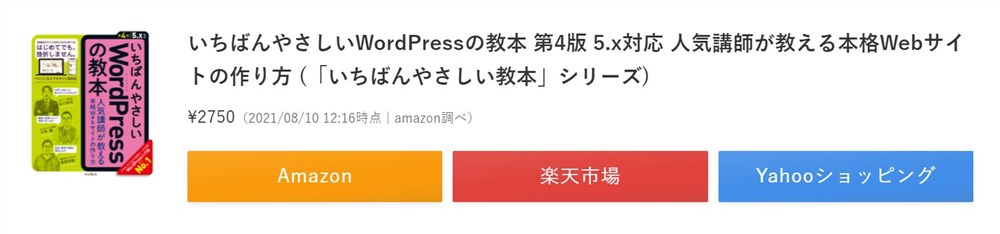
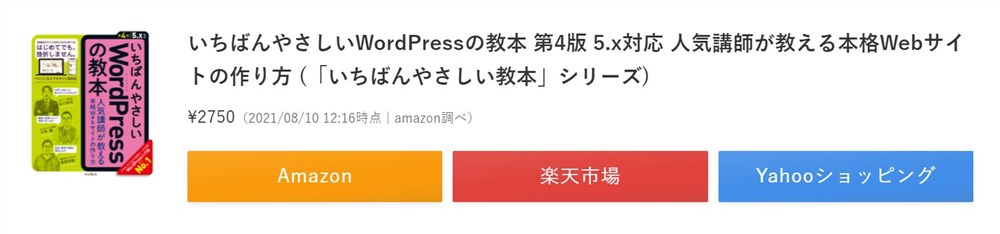
画像変更後
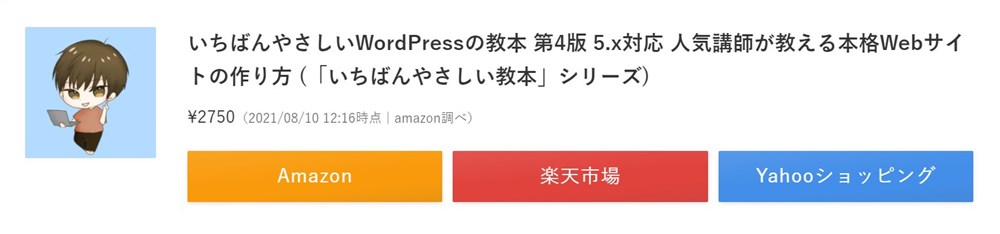
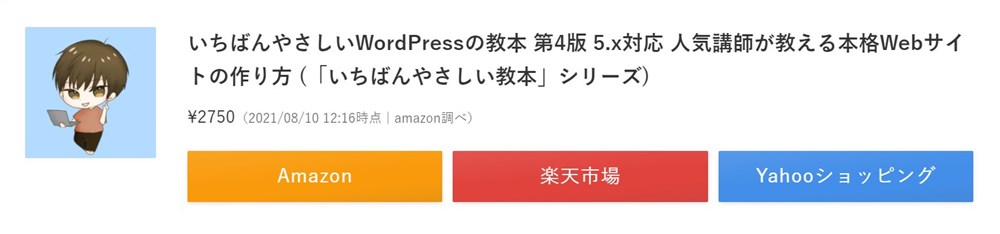
Instagramなどの投稿用で素敵な写真を撮影されているブロガーさんにはピッタリの機能だと感じています。
この機能はRinkerなどの他プラグインと大きく差別化できるポイントになりそうです。



素敵な機能すぎて、僕も物販メインのブログを作りたくなりました…(笑)
画像の変更手順もすごく簡単で、クリック操作だけで変更できます。
以下に動画を用意しました。
商品リンクの画像が魅力的であれば購買意欲も高まると思うので、とてもおすすめの機能です。
公式:【Pochipp Pro】ポチップで商品画像を変更する方法
セールの自動取得機能
セールの自動取得機能では、楽天スーパーセールなどのセール情報を自動で取得、設定してくれます。
セール期間の設定を忘れてしまうのは大きな機会損失に繋がりますが、そのリスクを「セールの自動取得機能」によって防くことができます。



これはもう本当にありがたすぎる機能ですね…!
セールの自動取得機能は初期設定が必要です。以下の手順で簡単に設定できます。
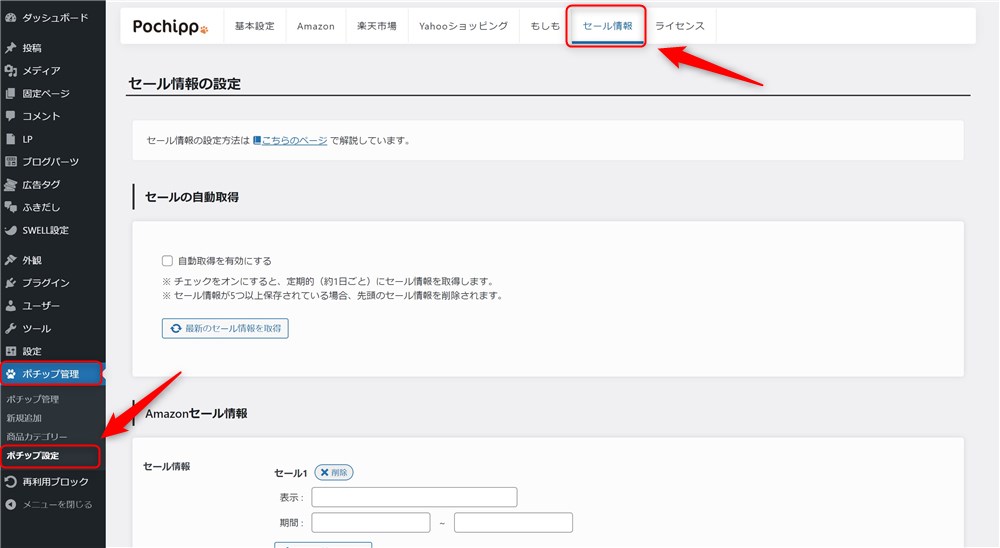
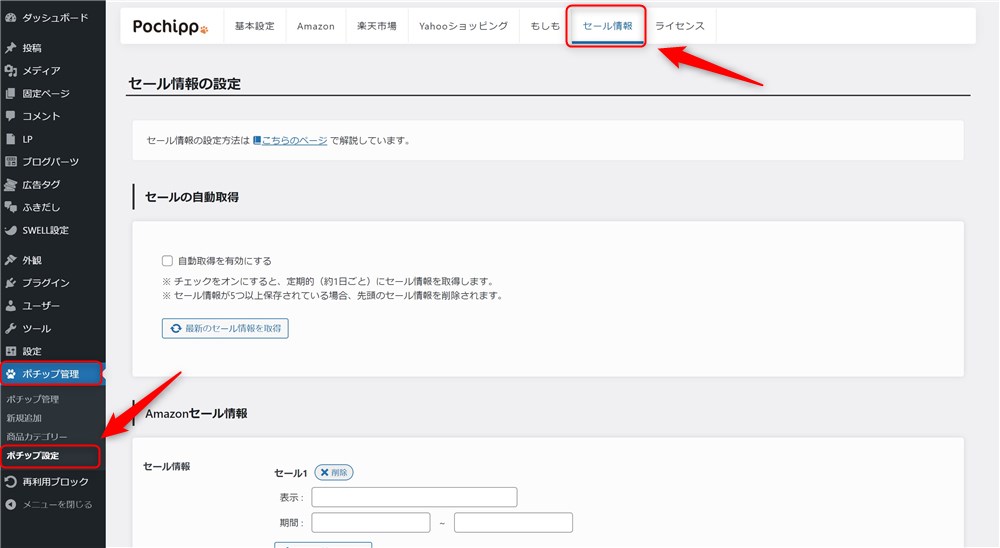
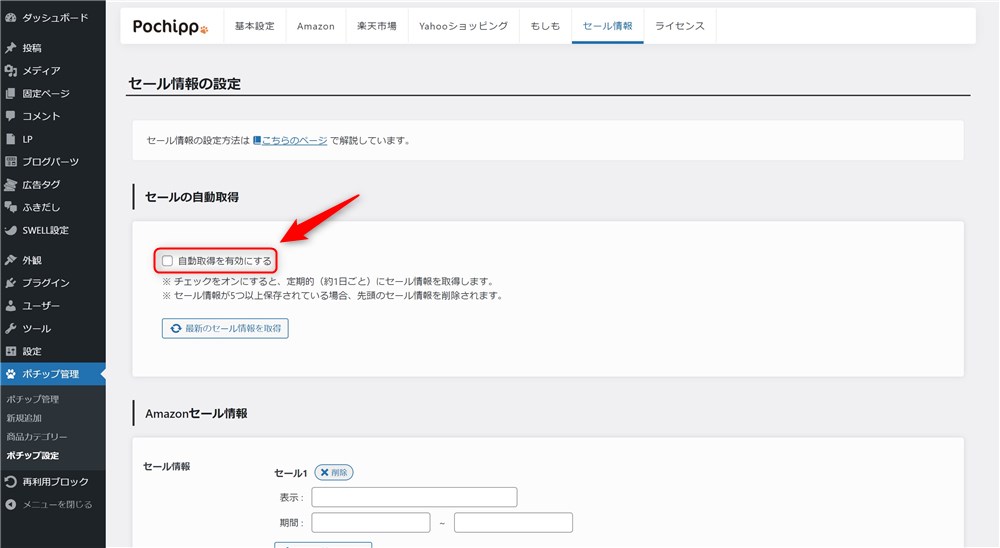
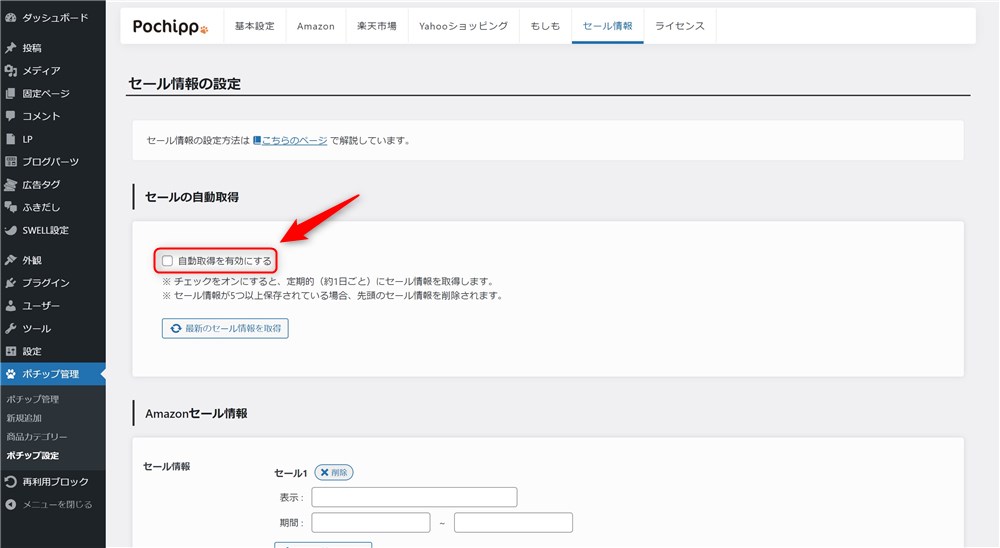
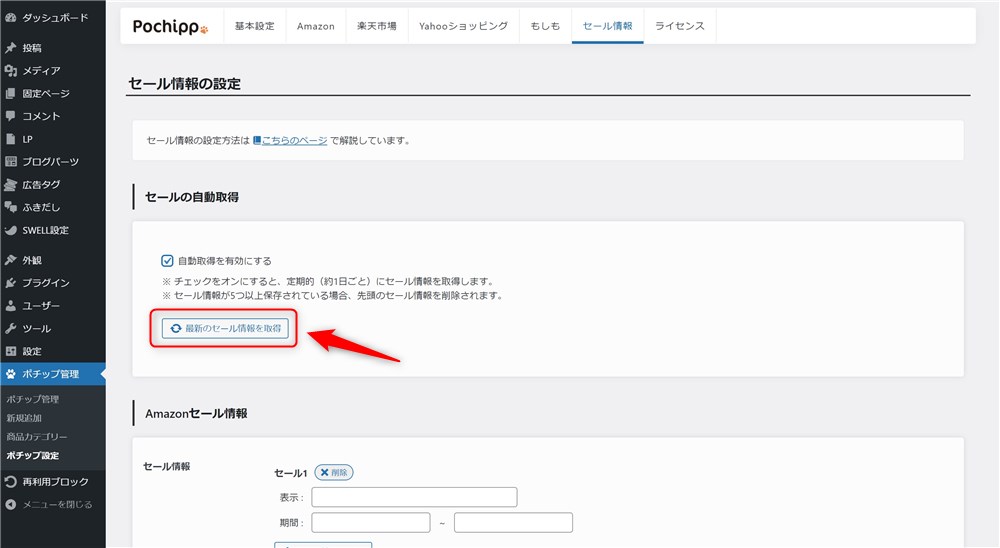
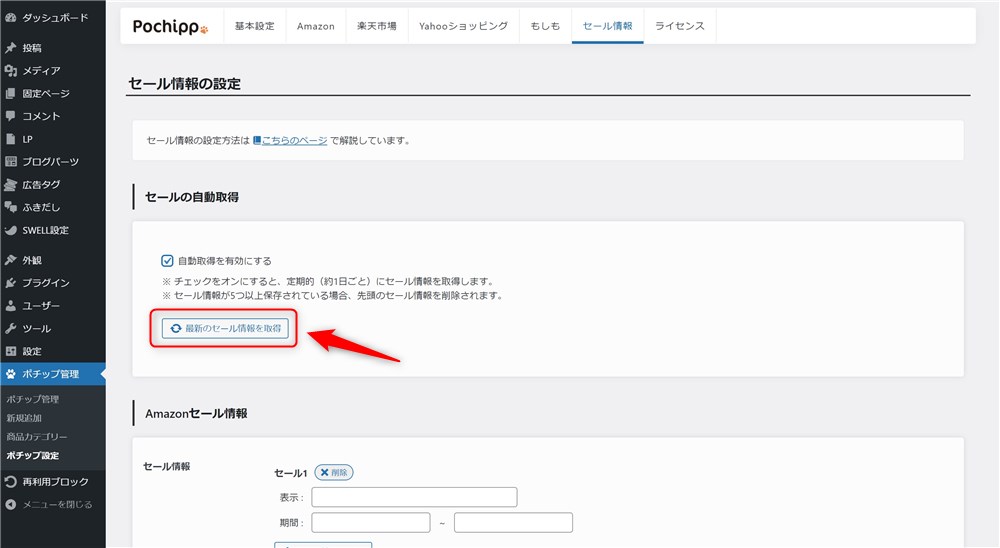
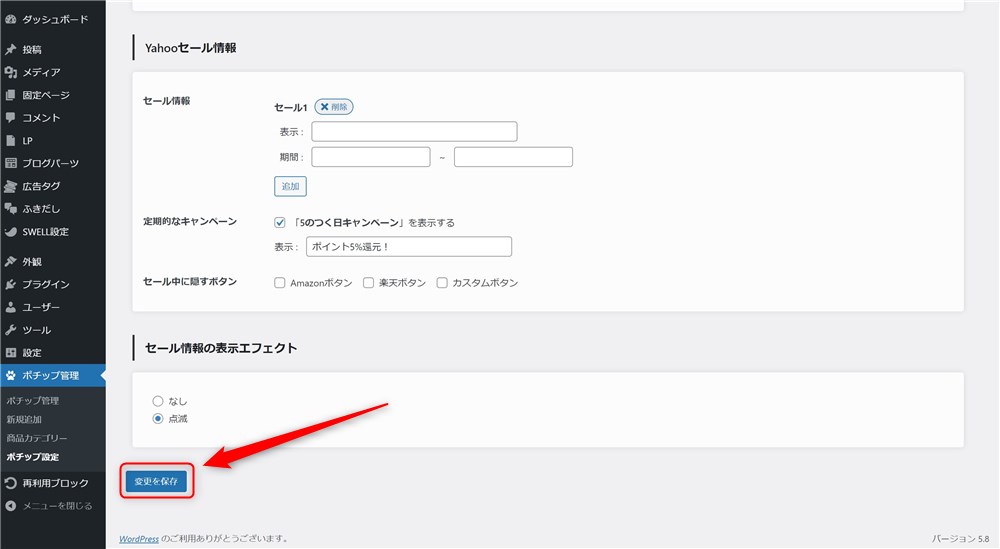
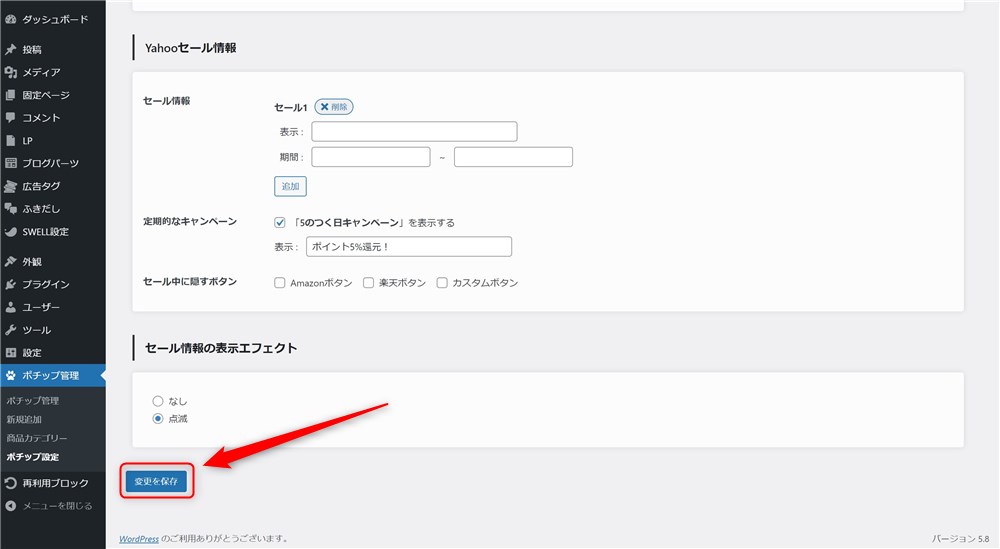
これで設定は完了です。
「自動取得を有効にする」にチェックが入っている場合は、約1日ごとにセール情報を自動で取得してくれます。



これでセール情報の入力漏れが無くなります…!最高…!
公式:【Pochipp Pro】ポチップでセール情報を自動取得する方法
カスタムボタンのセール情報表示機能
ポチップではAmazon、楽天、Yahoo以外にも公式サイトなどのリンクを2個まで自由に追加できます。そしてポチッププロでは、その追加したカスタムボタンに対してもセール情報を表示することが可能です。
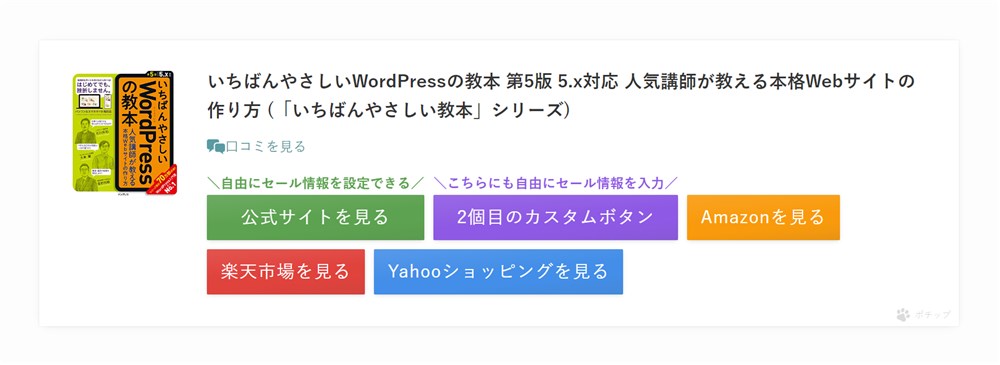
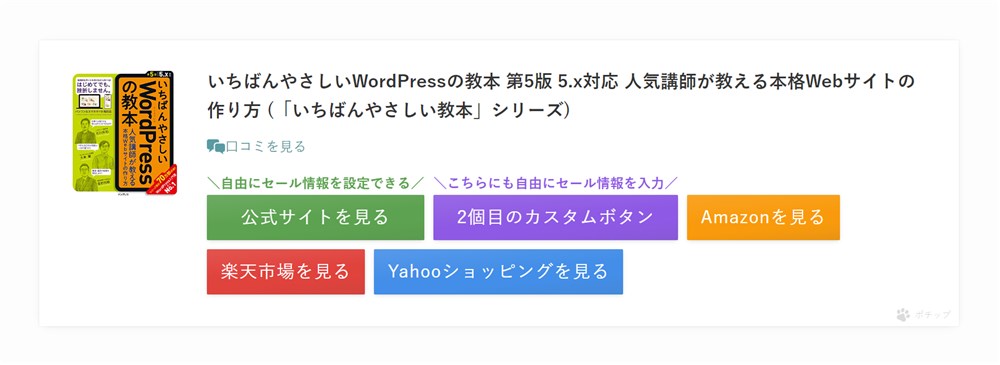
セール情報を表示したい商品個別に「ポチップ管理」からセール情報の設定が可能です。
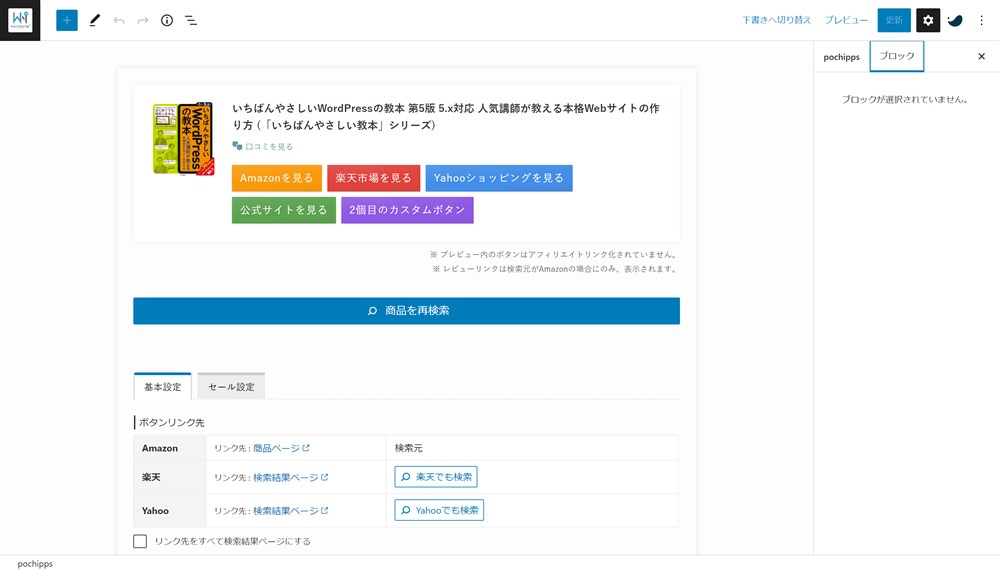
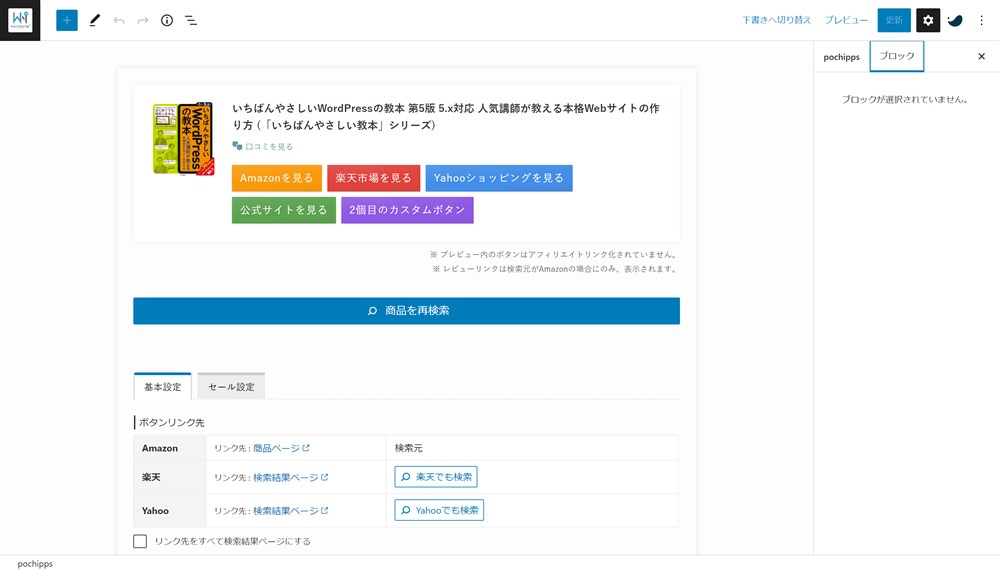
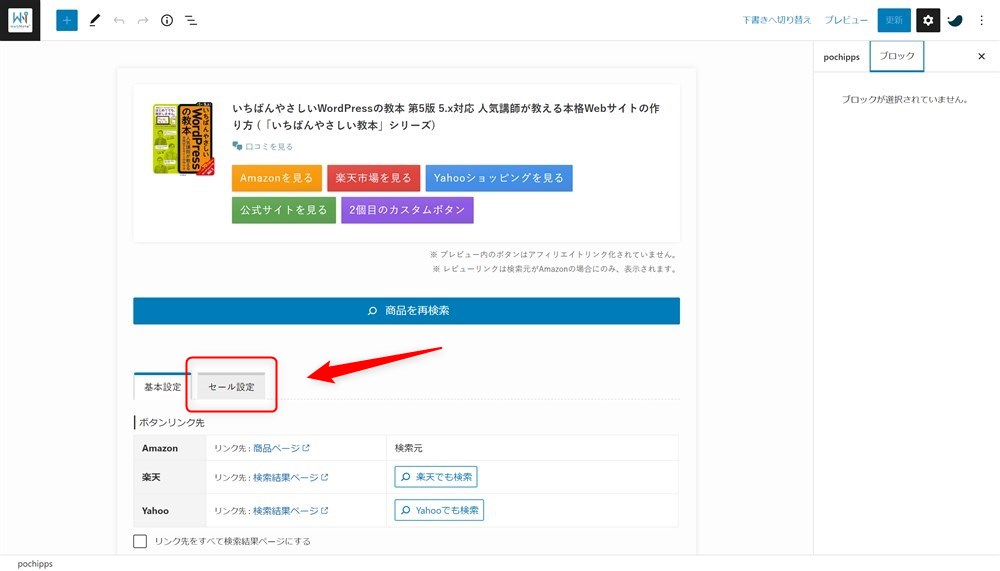
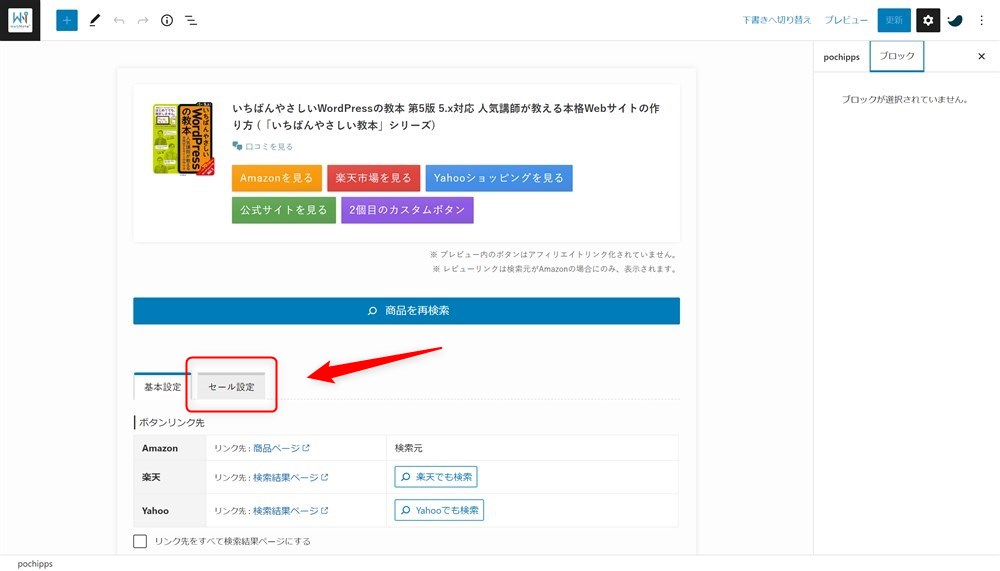
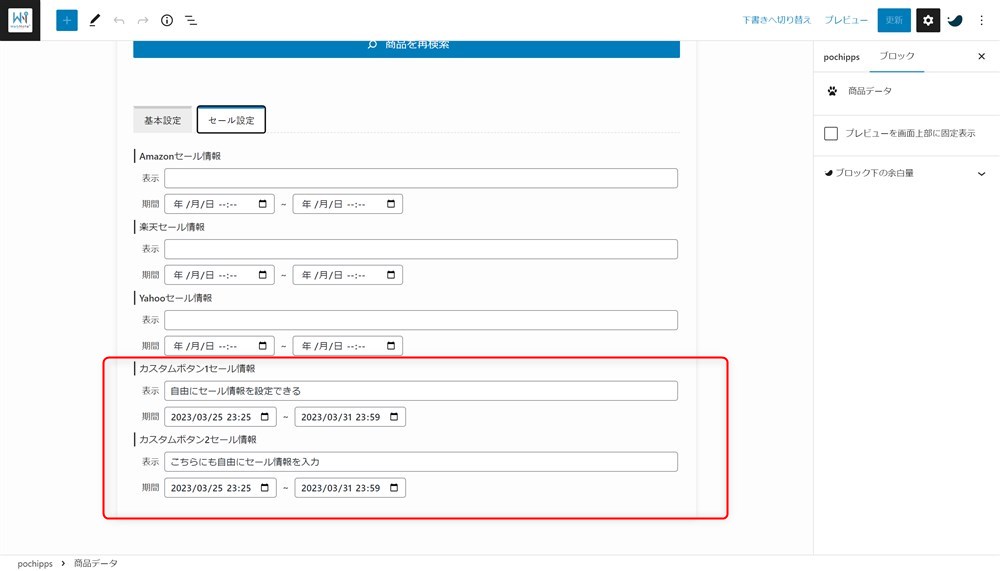
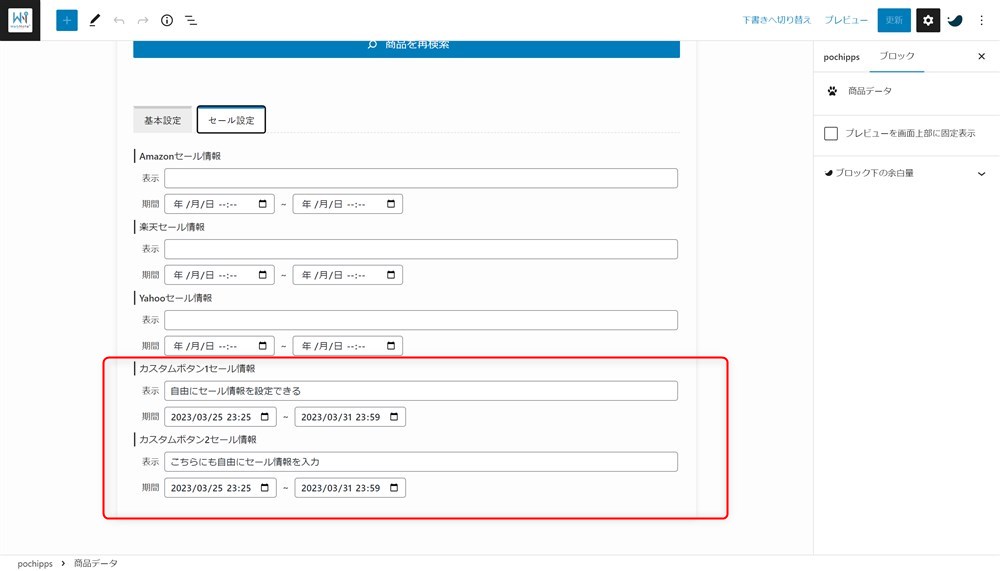
この手順で、公式サイトなどのカスタムボタンにセール情報を表示させることができます。



公式サイトでもお得なキャンペーンを実施しているケースも多いと思うのでぜひ活用したいですね…!
お知らせバー表示機能
Amazonブラックフライデーや楽天スーパーセールなどのセール情報を、SWELLのお知らせバーに表示してくれる機能です。
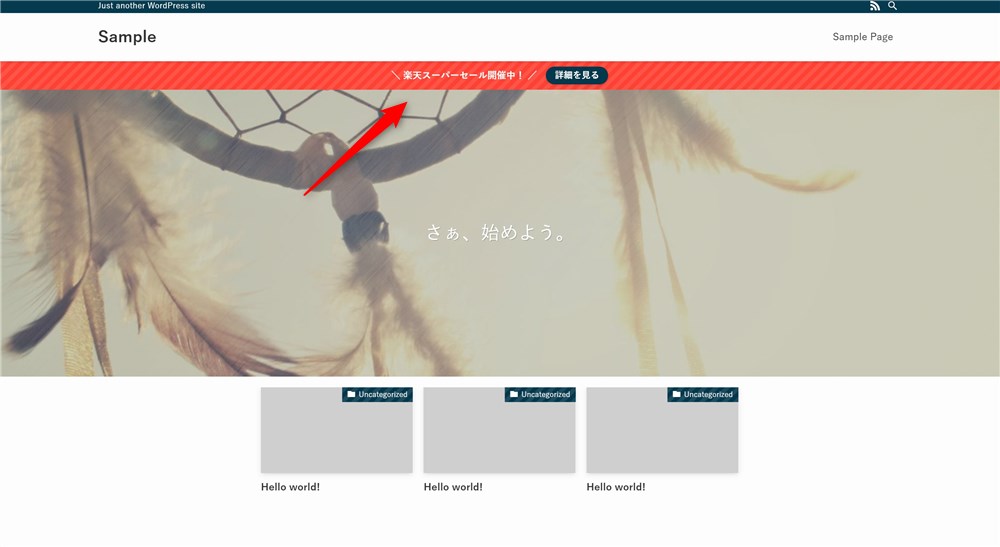
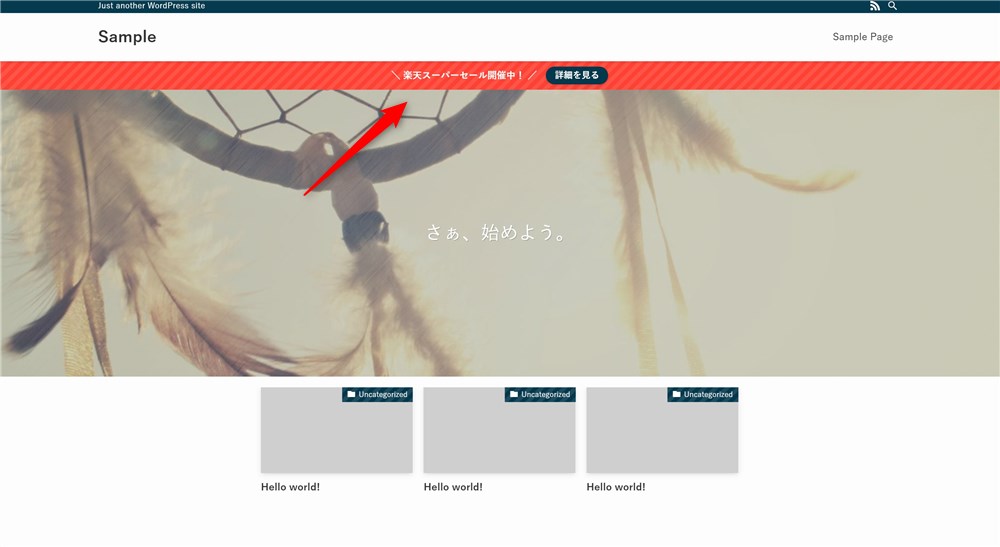
お知らせバー表示機能については以下の記事にまとめました。


公式:【Pochipp Pro】セール時にお知らせバーを表示する方法
口コミリンク表示機能
商品リンク作成時にAmazonで検索を行うと、自動でAmazonの商品口コミへのリンクが表示されます。※口コミリンクからもアフィリエイト報酬が発生する仕様になっています。
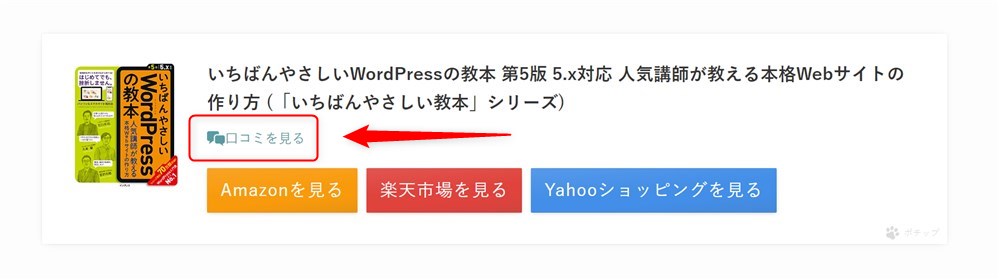
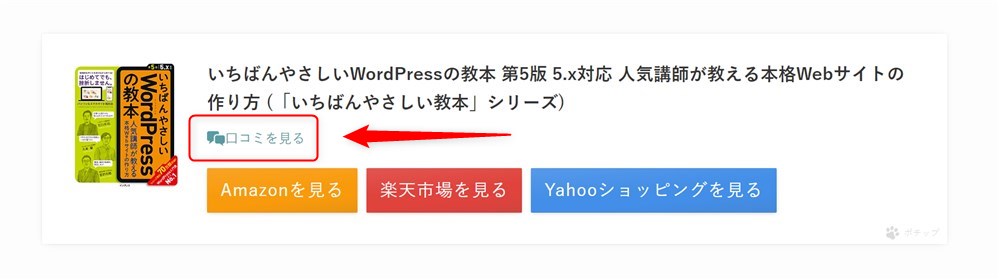
また、この口コミリンクは表示・非表示を商品ごとに設定することができる点もとても便利です。
非表示にしたい場合は、商品リンク作成画面内の「情報の表示」欄に『レビューリンクを隠す』という選択項目があるのでチェックを入れるだけです。
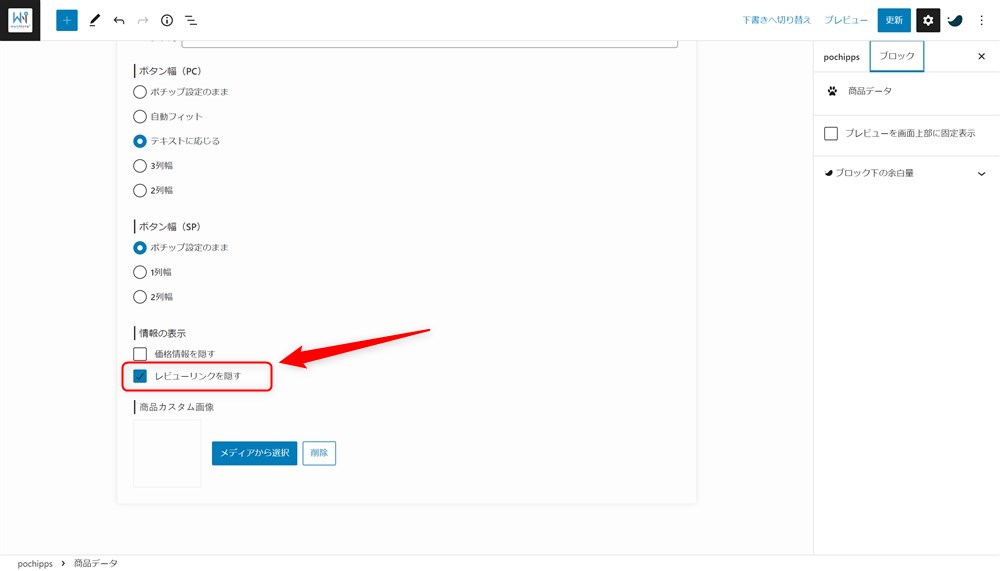
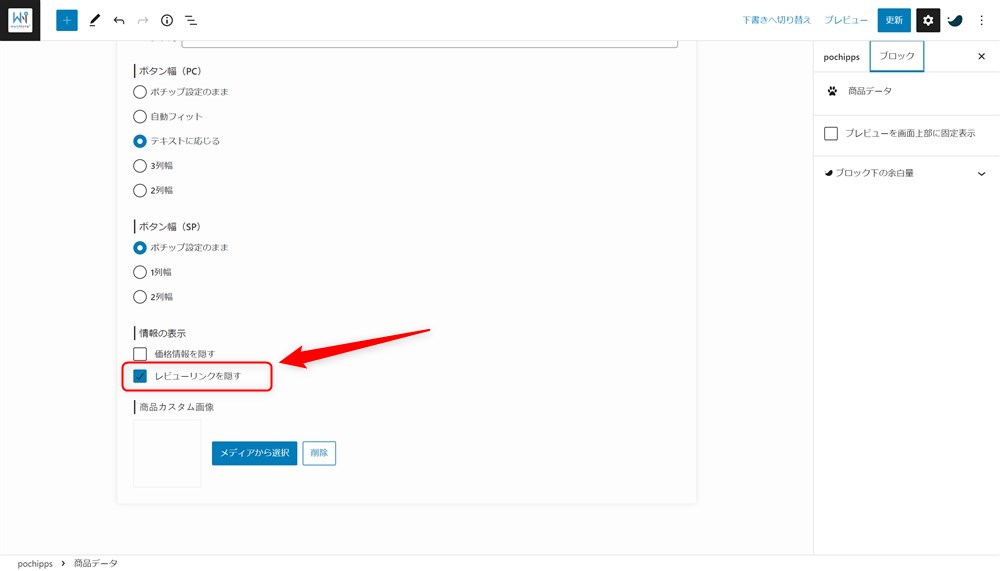



口コミのリンクを表示できるだけで便利ですが、商品ごとに表示・非表示を選択できるのはありがたい機能です…!
Pochipp Proの導入と設定方法まとめ!
Pochipp Proの導入から初期設定までの手順を紹介します。
以下2つの工程に分けて解説します。
- 申し込みからライセンス契約まで
- インストールから設定まで
ポチップのインストール方法や設定などの情報を以下の記事にまとめているので、ポチップをこれから使う方は参考にしてください。


ポチップのインストールや設定が完了したら、ポチッププロの導入を進めていきましょう。
申し込みからライセンス契約までの手順
まずはPochipp Proの契約手続きを進めていきます。



手続きと言っても、とても簡単です…!
以下の手順で進めていきます。
\ 公式サイトはこちらから! /
上記リンク先にアクセスし、ページ下部にスクロールすると以下のプランが表示されます。
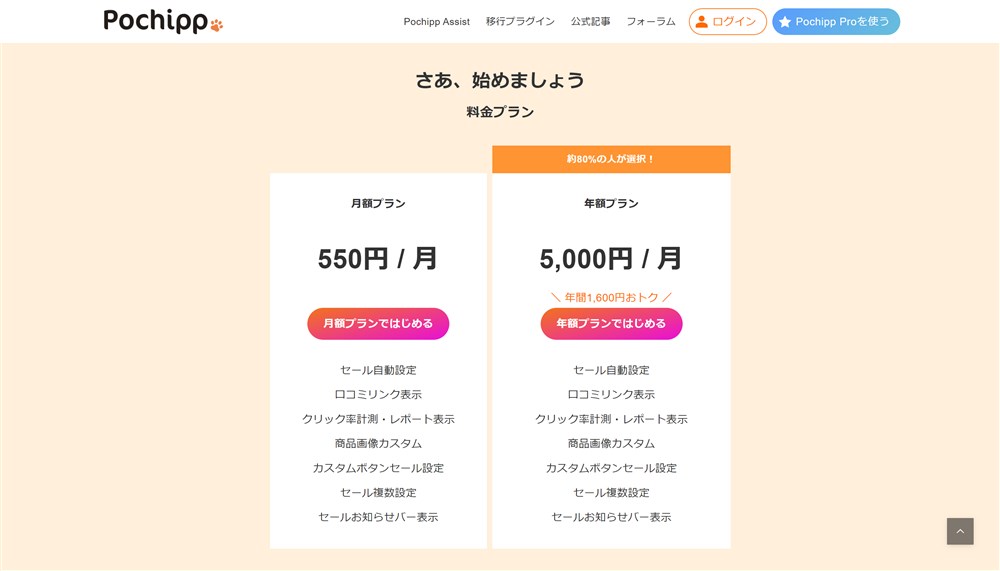
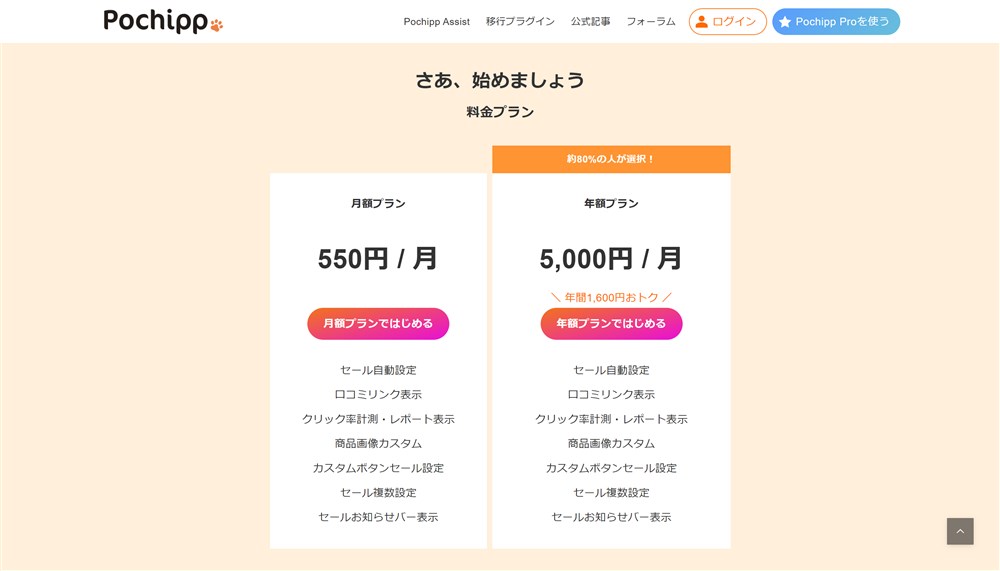
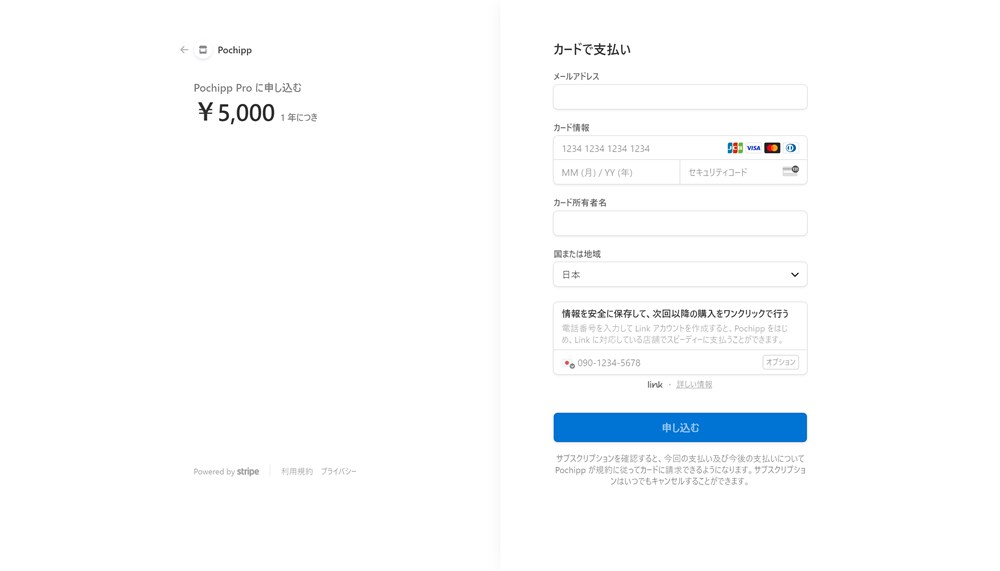
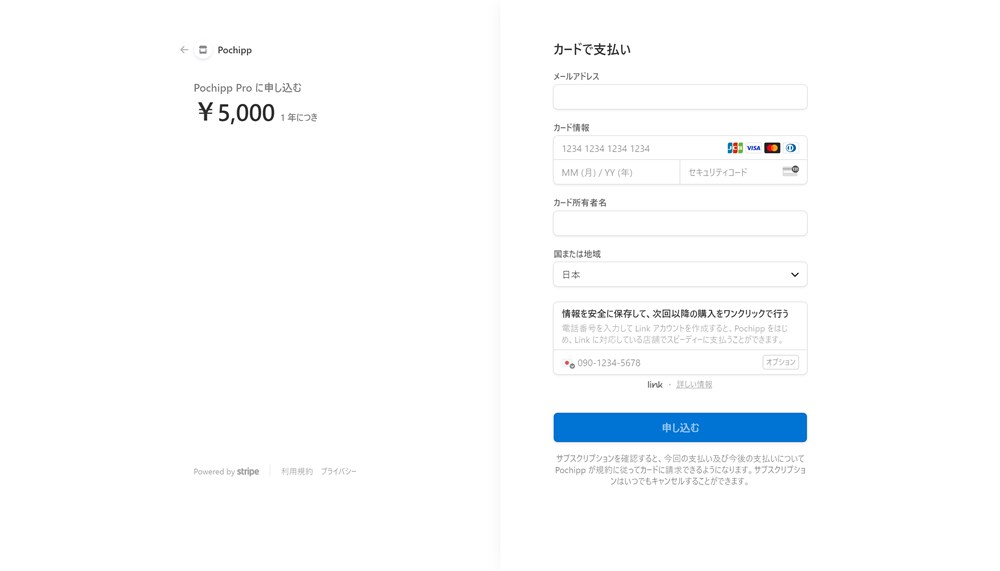
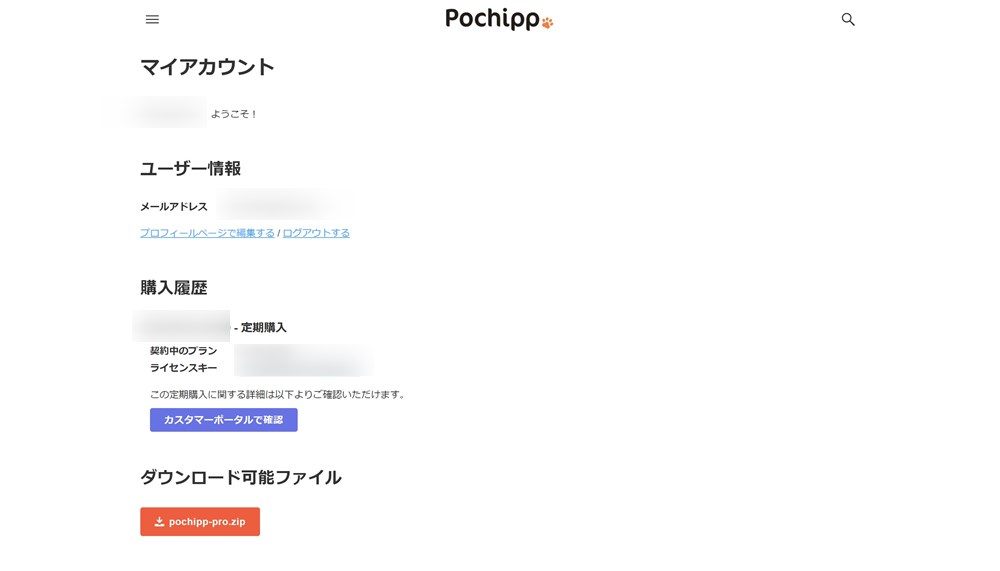
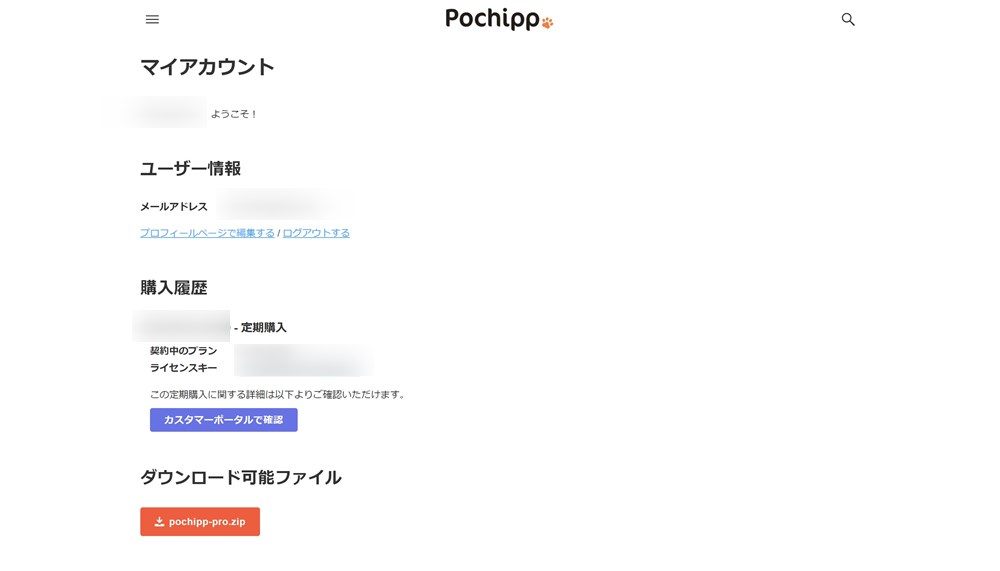
入力したメールアドレス宛に2件メールが届いているはずなので確認しておきましょう。
- 購入完了通知
- 領収書
インストールから設定までの手順
Pochipp Proのライセンス購入が完了したら、WordPressにインストールして設定をしていきましょう。
以下の手順で進めます。
マイアカウントの「ダウンロード可能ファイル」からzipファイルをダウンロードできます。
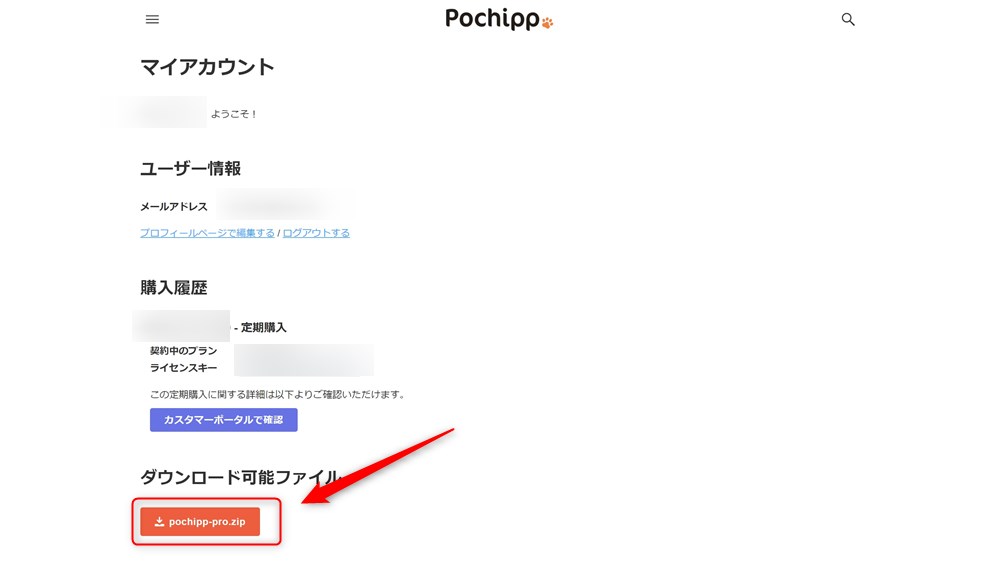
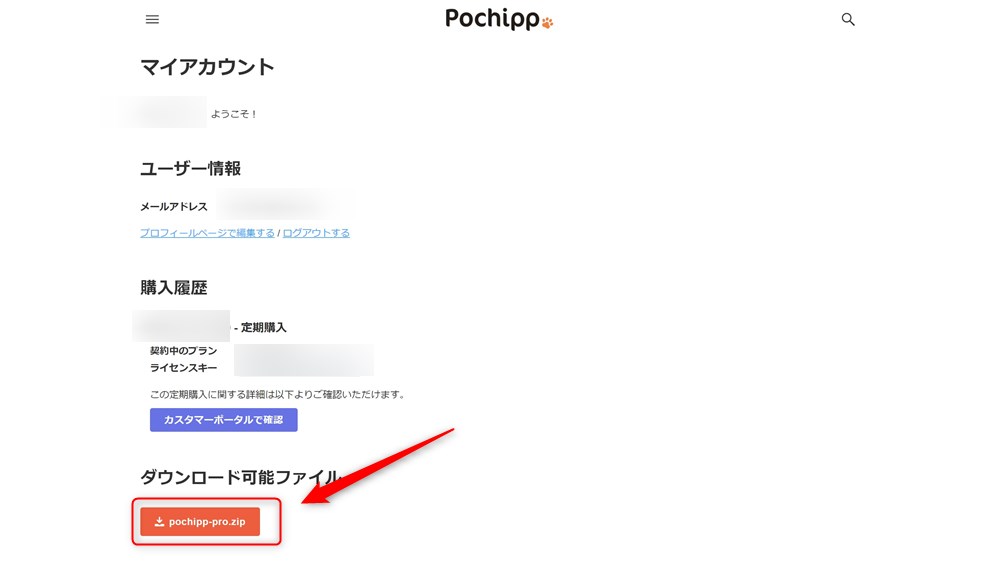
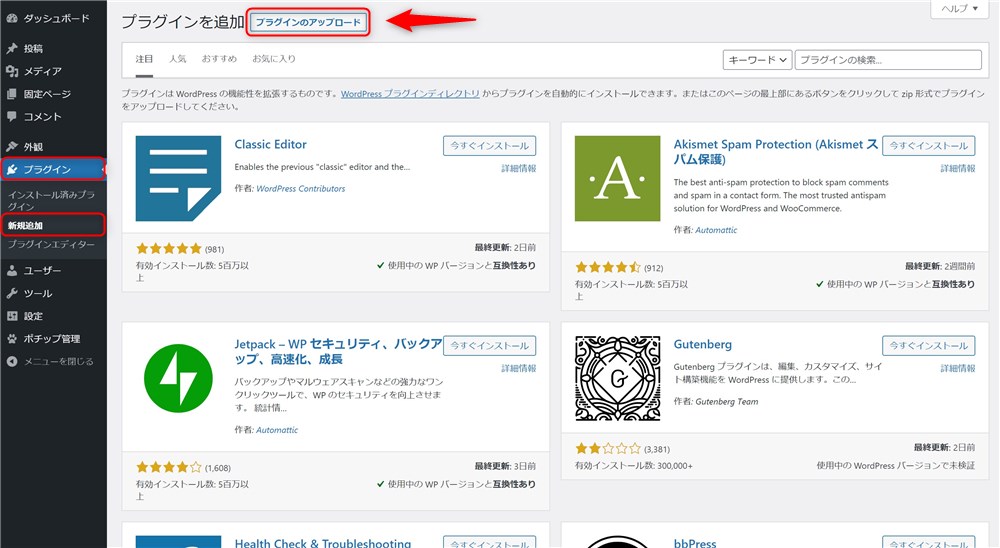
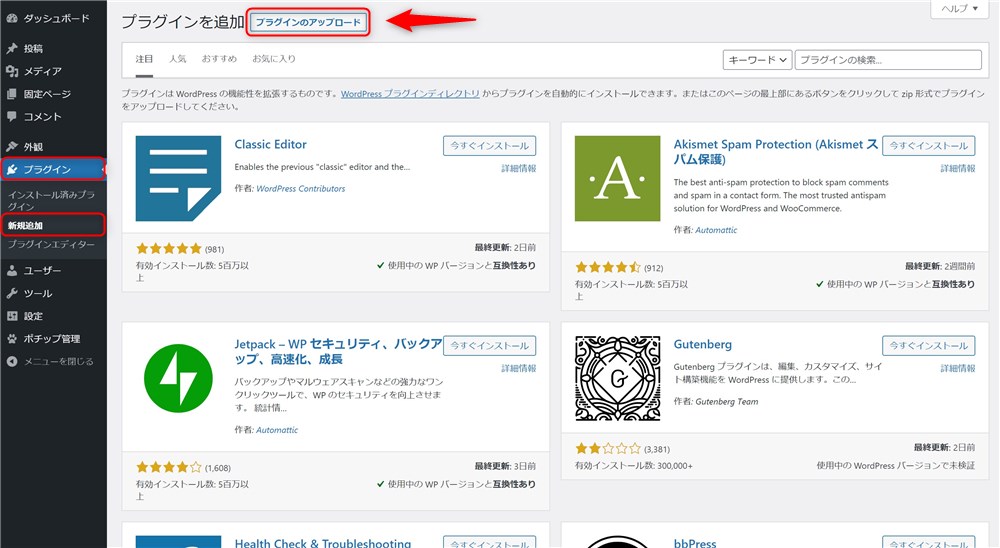
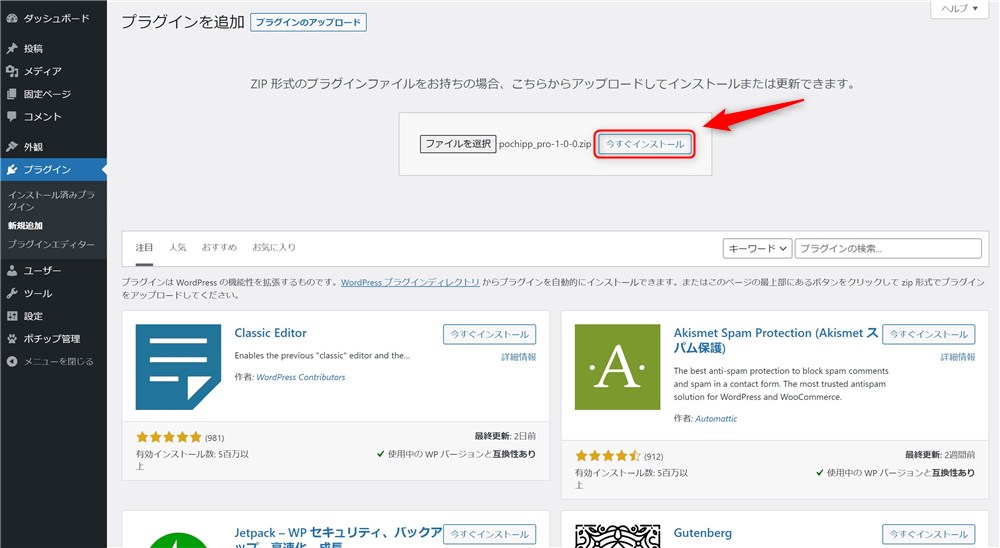
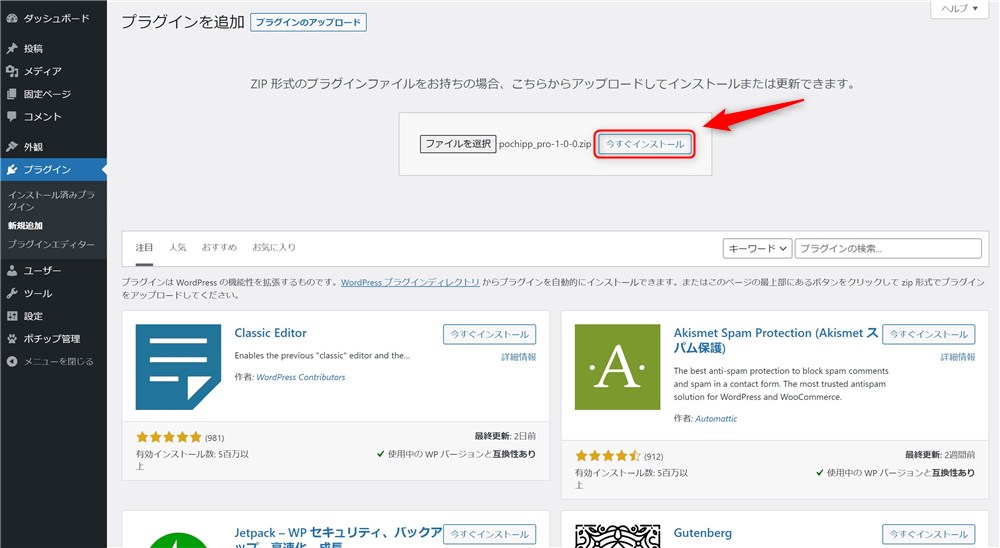
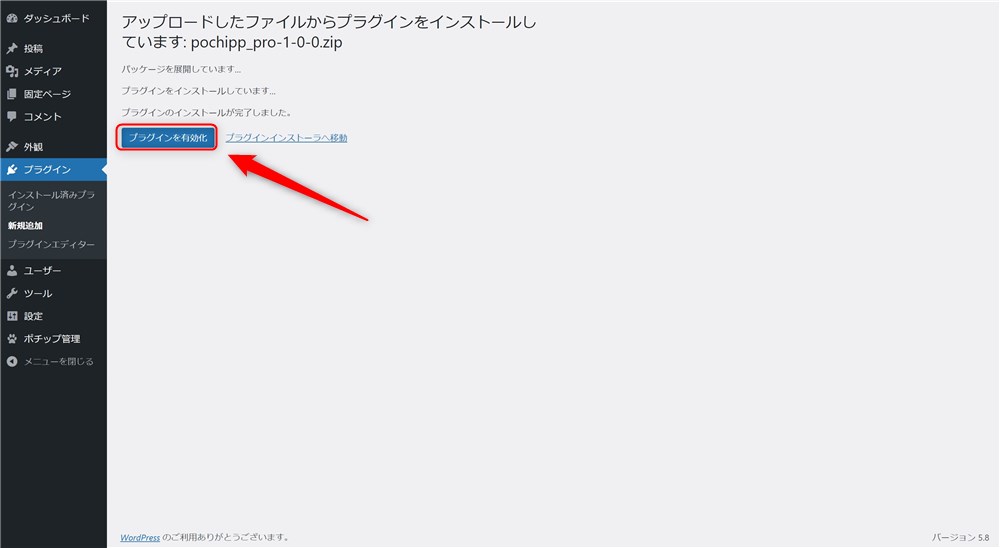
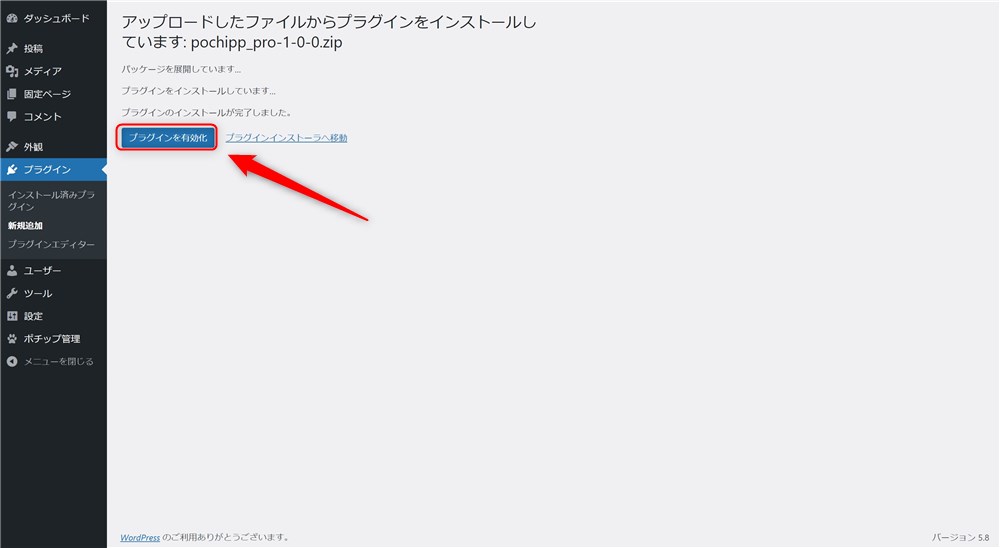
ここまでで、Pochipp ProをWordPressサイトにインストールできました。
最後にPochipp Proのライセンスキーを入力して完了です。
ライセンスキーは購入完了メールに記載があるので、コピーしておきましょう。
以下の手順でキーを登録していきます。
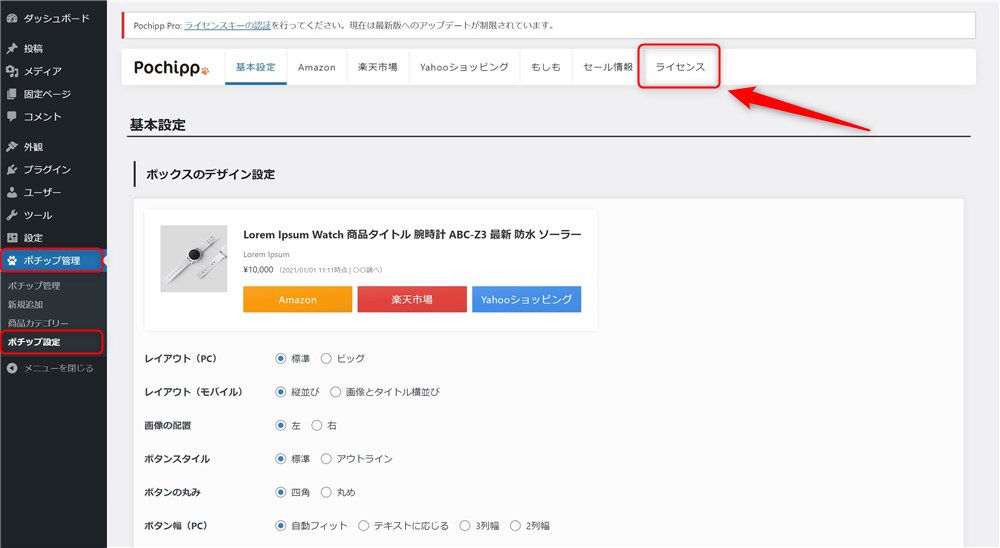
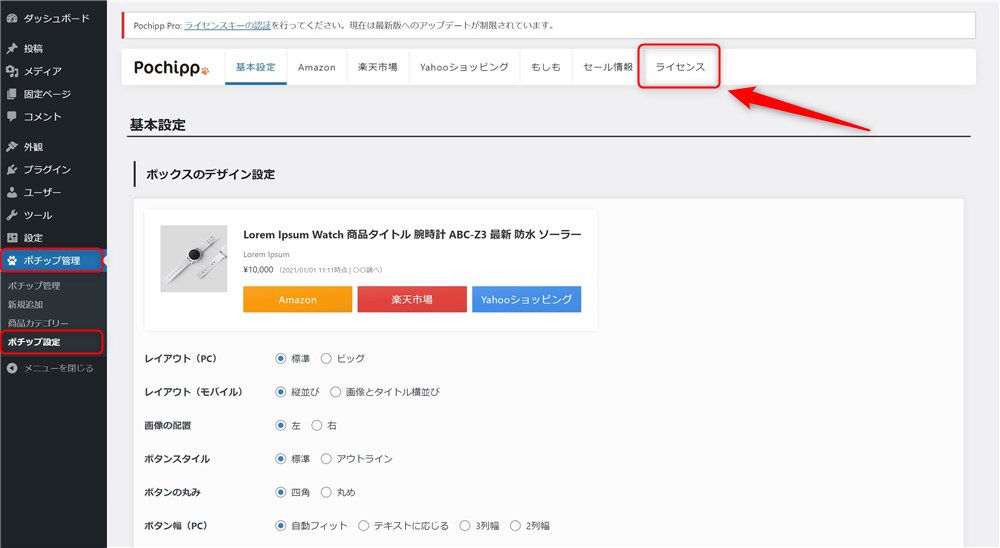
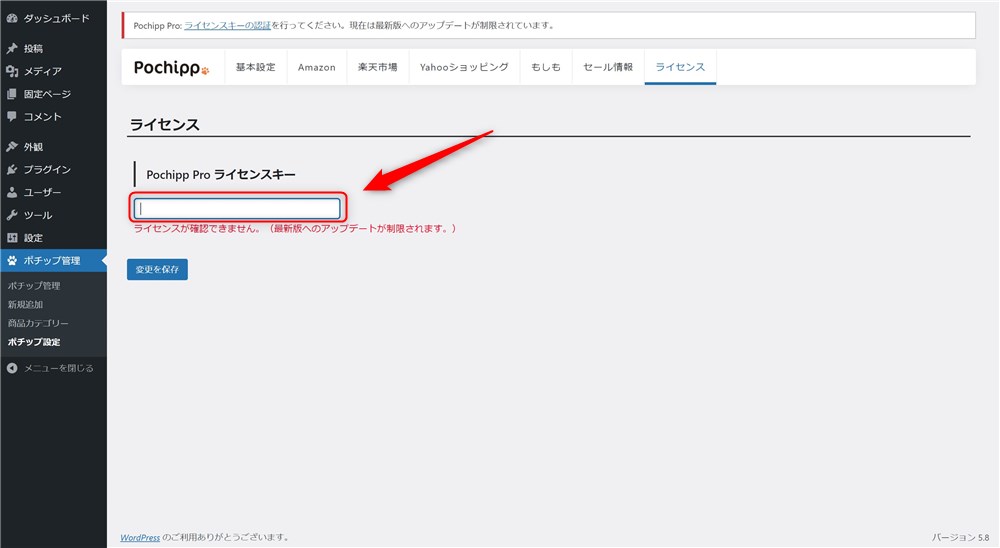
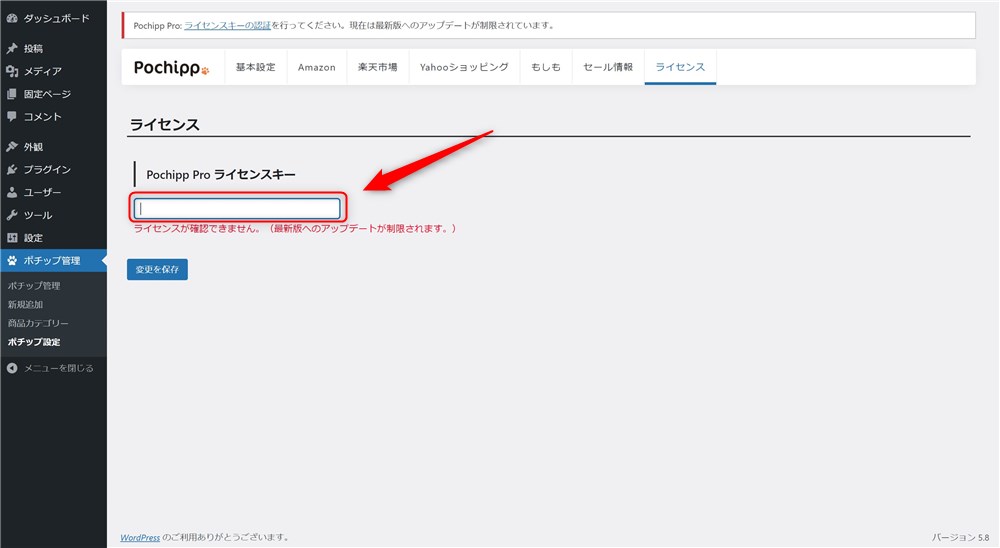
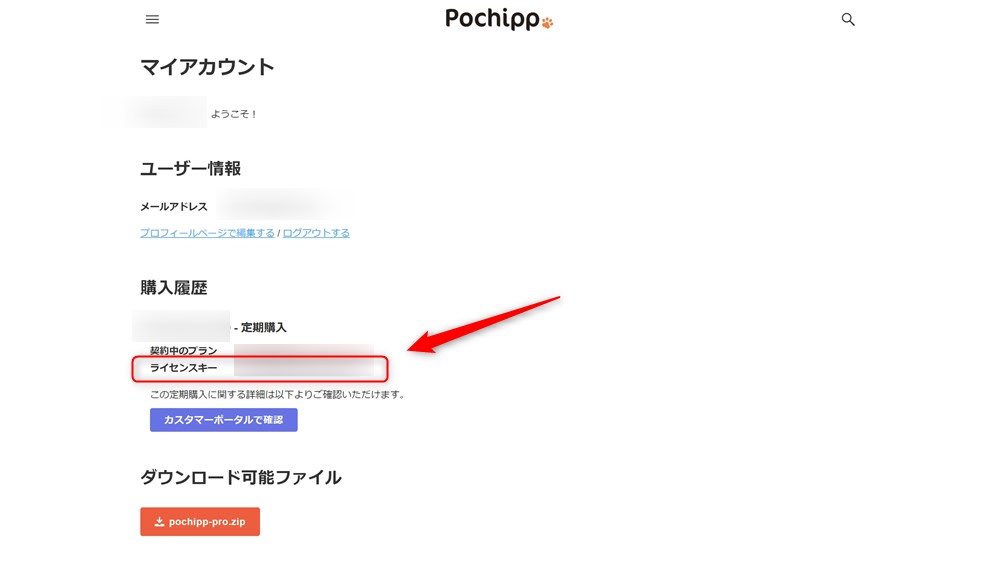
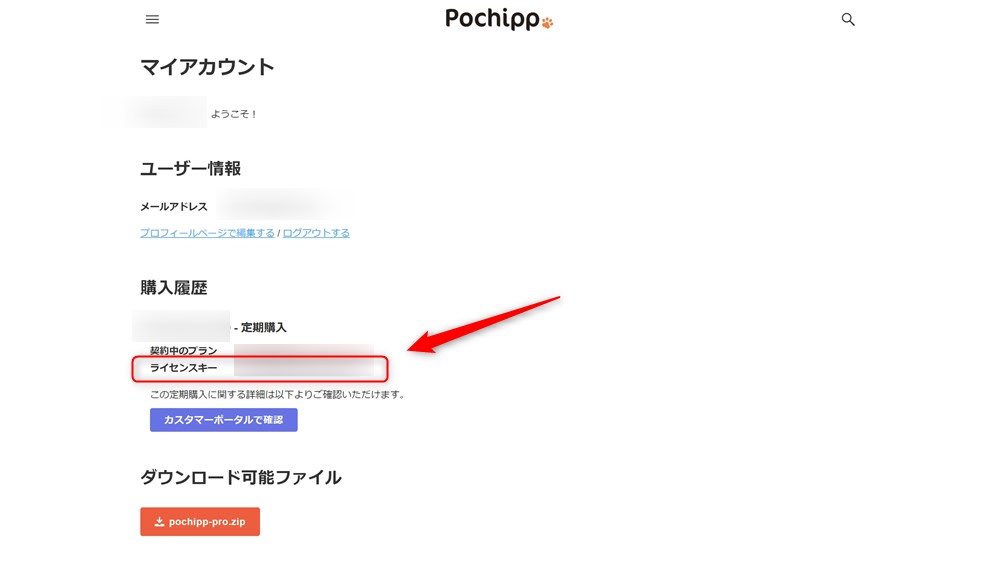
ライセンスキーが正しく入力されると、以下のように緑文字でコメントが表示されます。
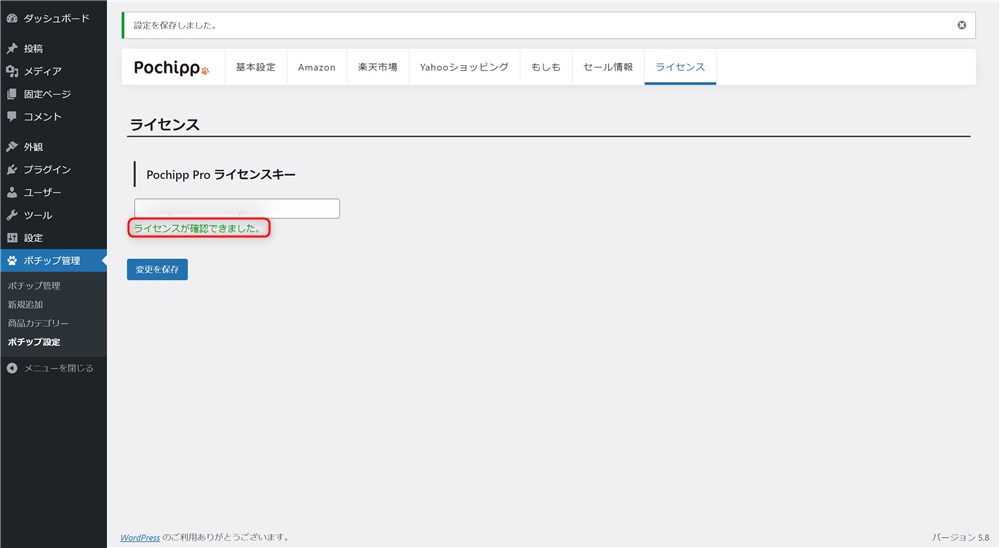
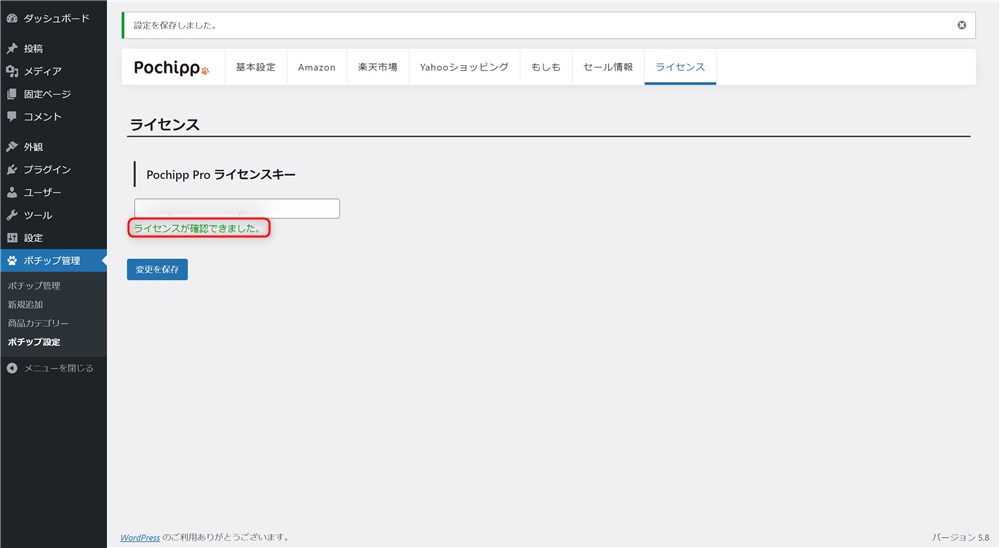
これで、Pochipp Proを使うための設定は完了です。
ポチプロの便利機能を駆使して、ブログを成長させていこう!
Pochipp Proの概要と設定方法を紹介しました。
ポチップは無料版でもとても素敵なプラグインですが、Pochipp Proを使用することで更に便利になります。
Pochipp Pro(ポチプロ)のクリック率計測は、手軽に使えて必要十分なデータを取得できるため、とても重宝するはずです。



収益を上げるために、ブログの分析はとても大切ですよね…!
セール情報の複数入力機能や自動取得機能も超強力です。
物販メインのブロガーさんには特にイチオシのプラグインです。
ポチップを愛用されている方は、ぜひポチプロの導入も検討してみてください。
最後まで読んでいただきありがとうございました。
ポチップの機能を最大限に活用するならPochipp Pro
プラグインの関連記事
ブロックエディターにおすすめのプラグインまとめ↓↓








